DELL TL2000 User Manual [ru]
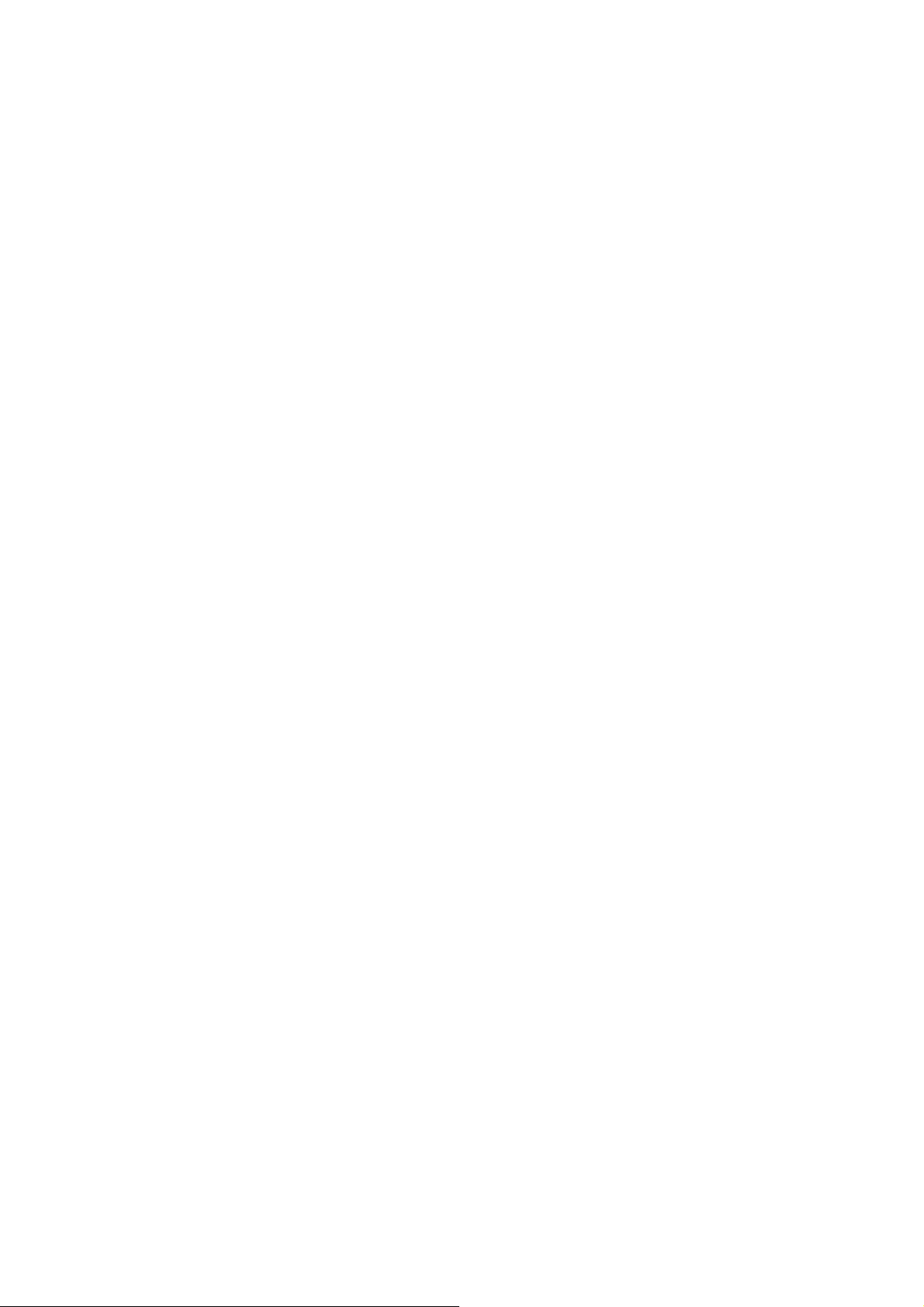
Библиотеки магнитных лент Dell™ PowerVault™ TL2000 и TL4000
Руководство пользователя
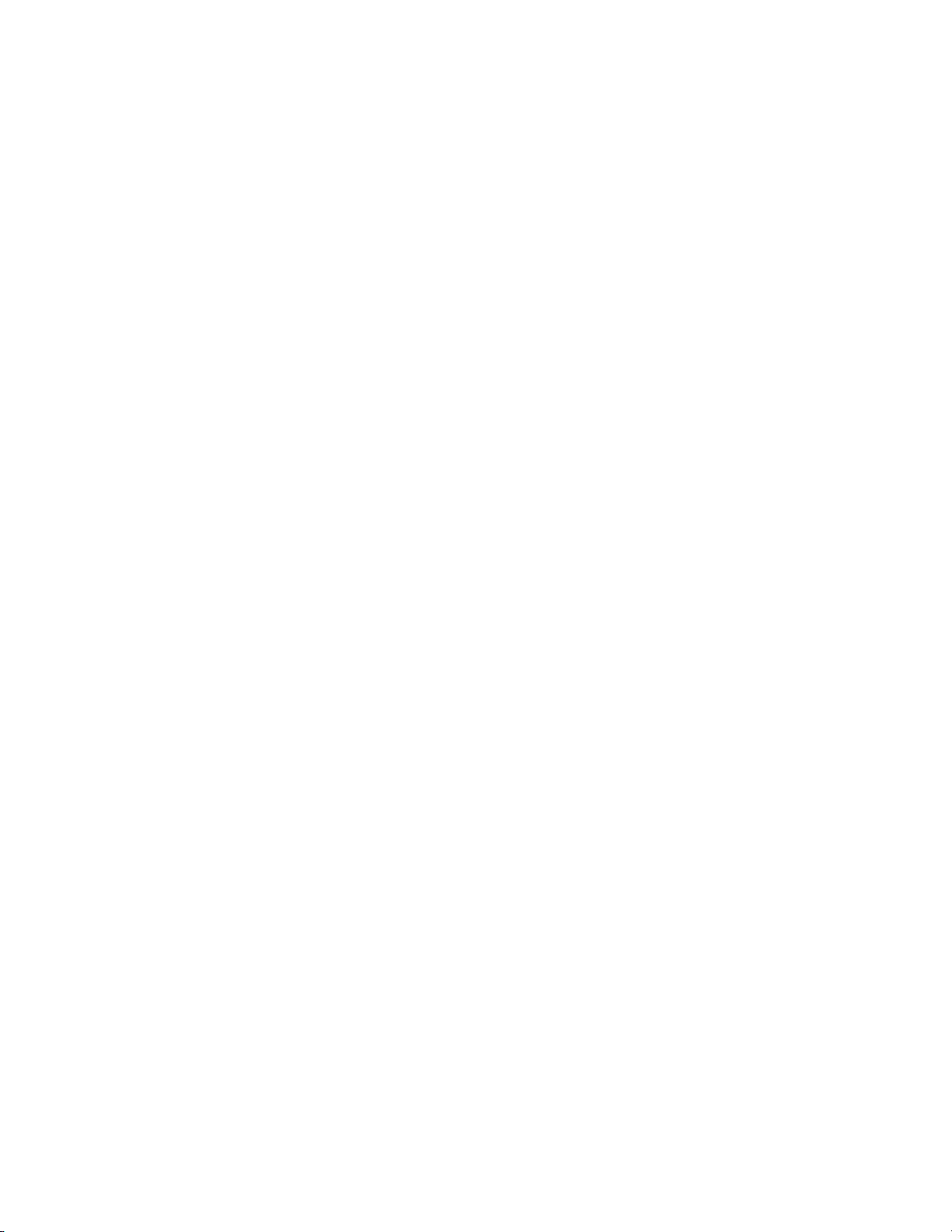
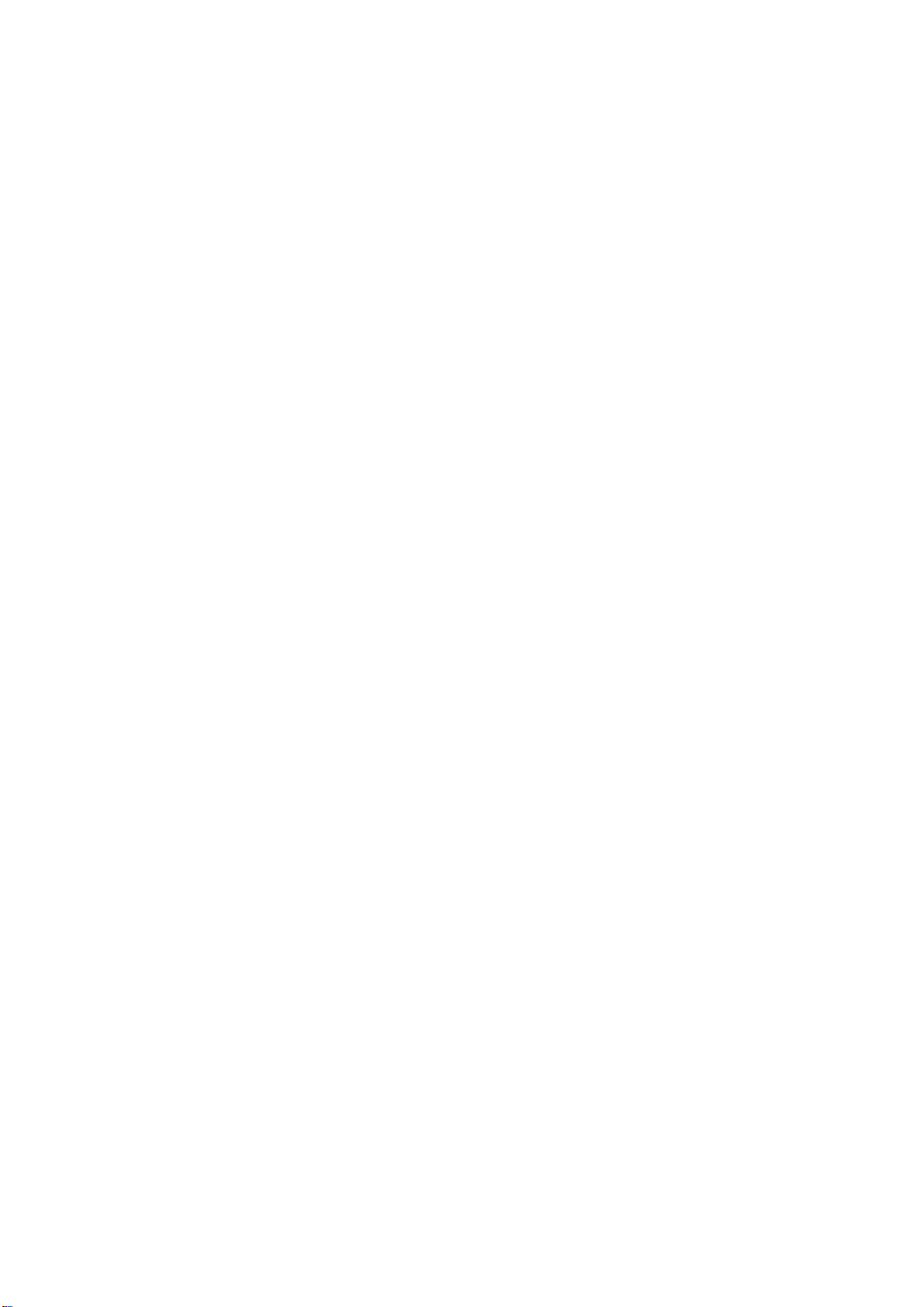
Библиотеки магнитных лент Dell™ PowerVault™ TL2000 и TL4000
Руководство пользователя
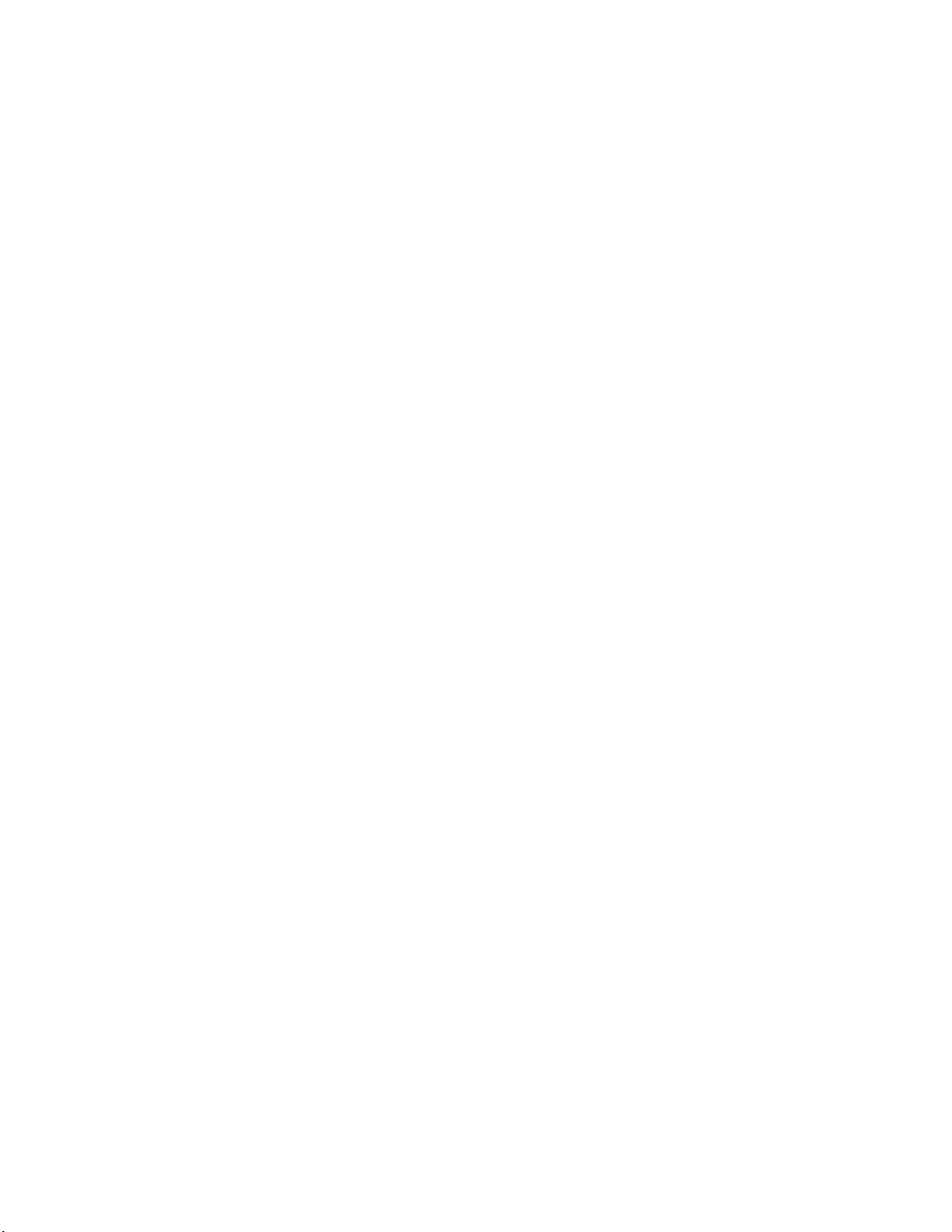
Информация, приведенная в этом документе, может изменяться без предварительного уведомления.
© 2008 Dell Inc. Все права защищены.
Воспроизведение данного текста любым способом без письменного разрешения корпорации Dell строго воспрещается.
Товарные знаки, упоминающиеся в тексте - Dell, эмблема Dell и PowerVault, - являются товарными знаками
корпорации Dell.
Прочие товарные знаки и торговые наименования могут использоваться в этом документе для обозначения компаний
и названий продуктов. Компания Dell Inc. отказывается от каких-либо прав на товарные знаки и торговые
наименования помимо собственных.
Dell PowerVault TL2000/TL4000
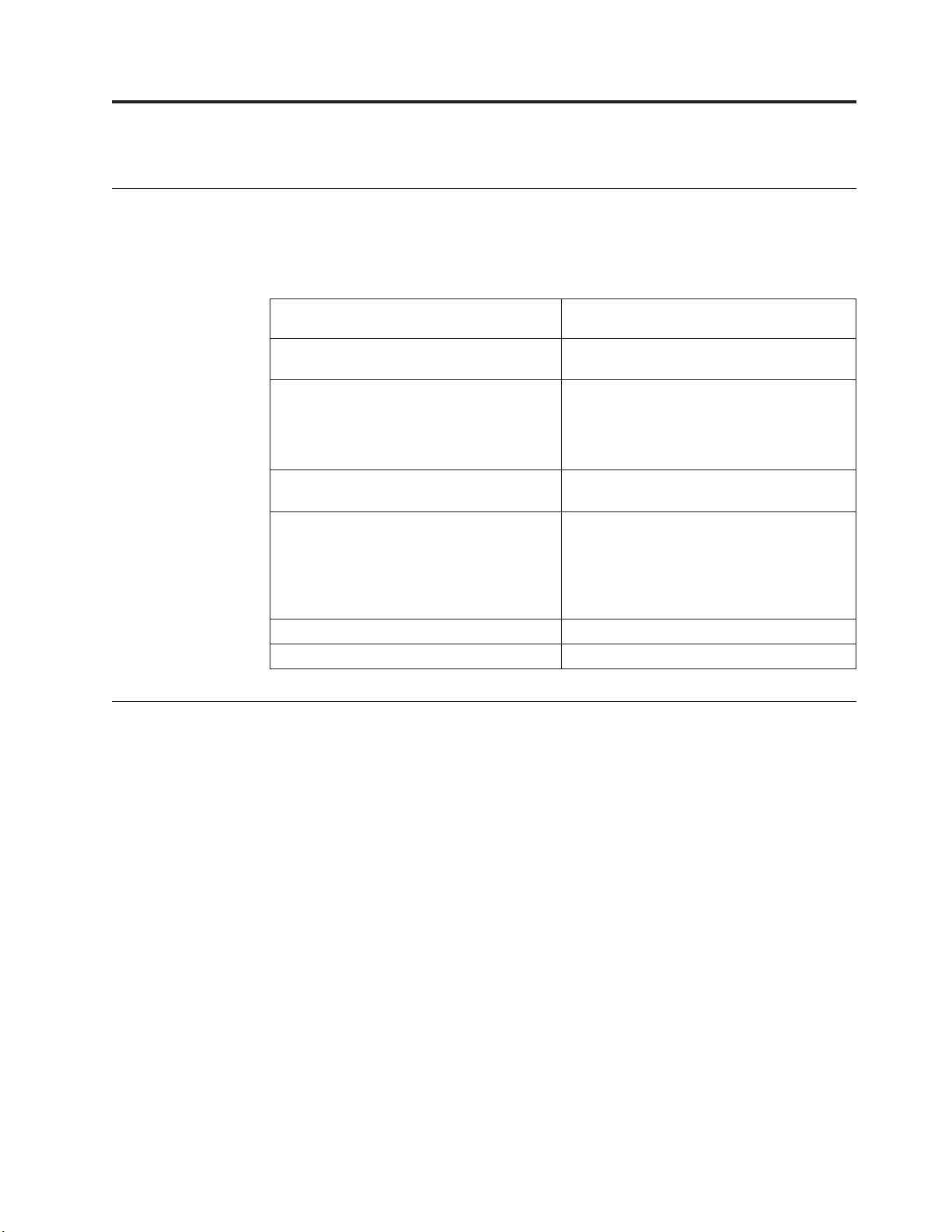
Прочтите это прежде всего
Минимальные требования к версии встроенного ПО для общих функций библиотек
Таблица 1. Минимальные требования к версии встроенного ПО для общих функций
библиотек
Минимальные требования к версии встроенного
Функция
Удаление выделенной ячейки очистки Версия встроенного ПО библиотеки должна
Шифрование Версия встроенного ПО библиотеки должна
Диагностика путей ключа Версия встроенного ПО библиотеки должна
Переключение путей Накопители на магнитных лентах LTO 4:
Поддержка IPv6 Версия встроенного ПО библиотеки: 4.50
Поддержка накопителя LT04 Версия встроенного ПО библиотеки: 3.90
ПО
быть выше 3.90.
быть 5.80 или более поздней.
Версия встроенного ПО накопителя LTO4
должна быть 77BE или более поздней.
быть выше 6.3, если функция доступна.
отсутствуют минимальные требования к
версии встроенного ПО.
Версия встроенного ПО библиотеки должна
быть выше 5.80.
Обращение в Dell
Заказчики в США могут позвонить по тел. 800-WWW-DELL (800-999-3355).
Примечание: Если у вас нет активного подключения к Интернету, контактную
информацию можно найти в счете-фактуре, на упаковочном листе, в
счете или в каталоге продукции Dell.
Dell предлагает на выбор несколько программ интерактивной и телефонной
поддержки и обслуживания. Возможность воспользоваться ими зависит от страны и
продукта. Некоторые услуги могут быть недоступны в вашем регионе. Чтобы
связаться с Dell по вопросам сбыта, технической поддержки или обслуживания
заказчиков, выполните следующие действия.
1. Посетите Web-сайт http://support.dell.com.
2. Проверьте правильность выбора страны или региона в раскрывающемся списке
″Выберите страну/регион″ в нижней части страницы.
3. Щелкните по ссылке ″Контакты″ в левой части страницы.
4. Выберите интересующий вас вид поддержки или обслуживания.
5. Выберите наиболее удобный способ связи с представителями Dell.
iii
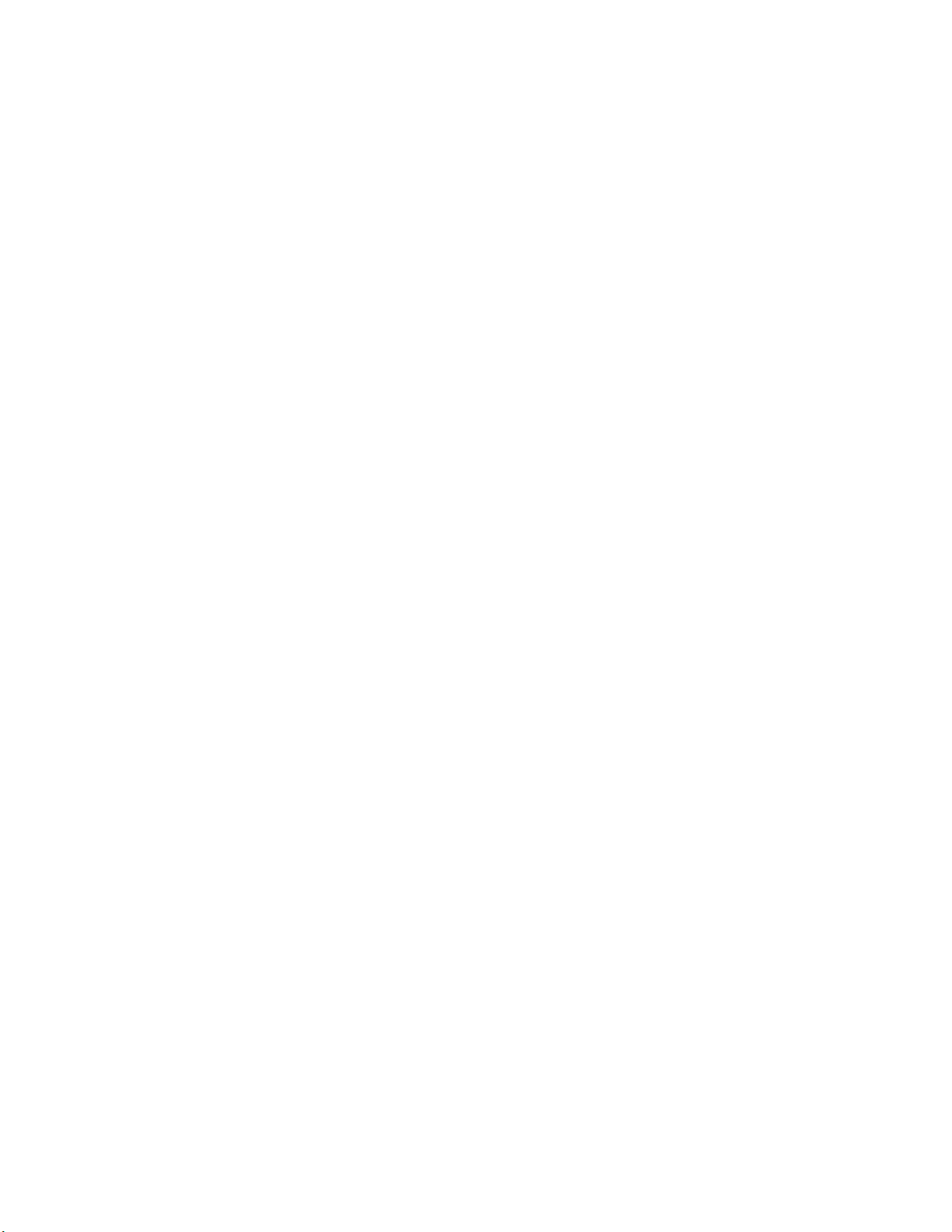
iv Руководство пользователя библиотек магнитных лент Dell PowerVault TL2000 и TL4000
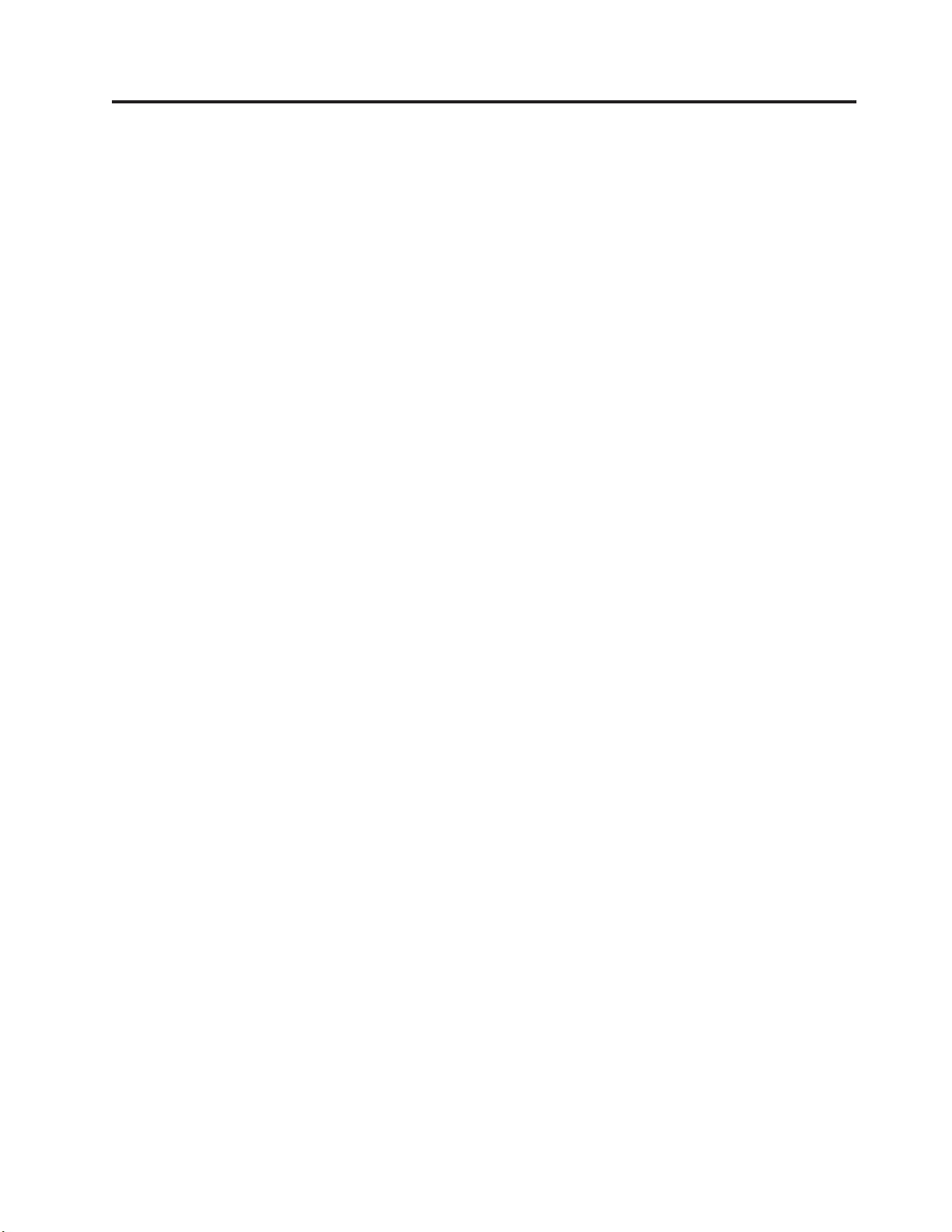
Содержание
Прочтите это прежде всего . . . . . iii
Минимальные требования к версии встроенного ПО
для общих функций библиотек . . . . . . . . iii
Обращение в Dell . . . . . . . . . . . . . iii
Рисунки . . . . . . . . . . . . . .ix
Таблицы . . . . . . . . . . . . . xiii
Техника безопасности и условия
эксплуатации . . . . . . . . . . .xv
Замечания ″Опасно″ . . . . . . . . . . . .xv
Замечания ″Осторожно″ . . . . . . . . . .xv
Лазерные продукты: классы и техника безопасности xvi
Лазерные устройства класса 1 . . . . . . . xvi
Проверка выполнения требований техники
безопасности . . . . . . . . . . . . . . xvi
Техника безопасности для стоек . . . . . . . xvii
Предисловие . . . . . . . . . . . xix
Связанные публикации . . . . . . . . . . xix
Глава 1. Описание продукта . . . . . 1-1
Передняя панель . . . . . . . . . . . . 1-1
Задняя панель . . . . . . . . . . . . . 1-3
Библиотека - вид изнутри . . . . . . . . . 1-5
Сканер штрих-кодов . . . . . . . . . . . 1-7
Шифрование . . . . . . . . . . . . . . 1-7
Поддерживаемые интернет-протоколы . . . . . 1-8
Сообщения SNMP . . . . . . . . . . . . 1-9
Максимальные значения объема памяти и скорости
передачи данных библиотеки . . . . . . . . 1-9
Накопители на магнитной ленте Ultrium . . . . 1-10
Согласование скоростей . . . . . . . . . 1-11
Калибровка канала . . . . . . . . . . 1-11
Управление питанием . . . . . . . . . 1-12
Носитель . . . . . . . . . . . . . . 1-12
Характеристики библиотеки . . . . . . . . 1-12
Условия эксплуатации . . . . . . . . . . 1-14
Драйверы поддерживаемых устройств . . . . . 1-14
Глава 2. Пользовательские
интерфейсы . . . . . . . . . . . . 2-1
Панель оператора . . . . . . . . . . . . 2-1
Общие принципы работы с панелью оператора 2-1
Меню, отображаемое при включении . . . . . 2-2
Особенности работы индикаторов передней
панели . . . . . . . . . . . . . . . 2-2
Режимы ввода . . . . . . . . . . . . 2-3
Кнопка выключателя питания . . . . . . . 2-4
Пользовательский Web-интерфейс . . . . . . . 2-4
Вход в систему . . . . . . . . . . . . 2-5
Окно ″System Status″ (Состояние системы) . . . 2-6
Страницы справки Web-интерфейса пользователя 2-7
Выход из Web-интерфейса пользователя . . . . 2-8
Глава 3. Планирование установки . . 3-1
Определение числа логических библиотек . . . . 3-1
Общие рекомендации . . . . . . . . . . 3-1
Совместное использование библиотеки . . . . 3-1
Совместное использование библиотеки с
помощью логических библиотек . . . . . . 3-2
Применение нескольких путей управления . . . . 3-2
Использование нескольких путей при
переключении путей управления . . . . . . 3-2
Создание логических библиотек и адресация
элементов . . . . . . . . . . . . . . . 3-3
Поиск Logical Unit Number (LUN) . . . . . . . 3-6
Интерфейсы хостов . . . . . . . . . . . 3-7
Интерфейс SCSI . . . . . . . . . . . . 3-7
Интерфейс SAS . . . . . . . . . . . . 3-9
Интерфейс Fibre Channel . . . . . . . . . 3-10
Глава 4. Установка и настройка . . . 4-1
Установка библиотеки . . . . . . . . . . 4-1
Использование бланка для записи параметров
конфигурации библиотеки . . . . . . . . 4-1
Выбор места установки . . . . . . . . . 4-1
Распаковка библиотеки . . . . . . . . . 4-2
Проверка комплекта поставки . . . . . . . 4-3
Установка опор библиотеки (только для
настольной конфигурации) . . . . . . . . 4-3
Удаление и хранение транспортного фиксатора 4-4
Монтаж библиотеки в стойке (только для
установки в стойке) . . . . . . . . . . 4-6
Подключение кабеля взаимодействия с хостом 4-12
Подключение кабеля питания . . . . . . . 4-13
Настройка библиотеки . . . . . . . . . . 4-14
Выбор способа настройки . . . . . . . . 4-14
Использование в качестве настройки заводских
значений по умолчанию . . . . . . . . . 4-15
Настройка библиотеки с помощью
пользовательского Web-интерфейса . . . . . 4-15
Подготовка хоста . . . . . . . . . . . . 4-30
Проверка соединения . . . . . . . . . . 4-31
Магазины кассет . . . . . . . . . . . . 4-31
Установка в библиотеку кассет с данными . . . 4-35
Вставка чистящей кассеты . . . . . . . . 4-36
Глава 5. Операции . . . . . . . . . 5-1
Навигация на панели оператора . . . . . . . 5-13
Дерево меню панели оператора . . . . . . . 5-15
Меню Monitor (Мониторинг) . . . . . . . 5-16
Меню Control (Управление) . . . . . . . 5-22
Меню Configure (Настройка) . . . . . . . 5-24
Меню ″Service″ (Обслуживание) . . . . . . 5-32
Меню пользовательского Web-интерфейса . . . . 5-35
Меню Monitor Library (Мониторинг библиотеки) 5-36
Меню Configure Library (Настройка библиотеки) 5-45
v
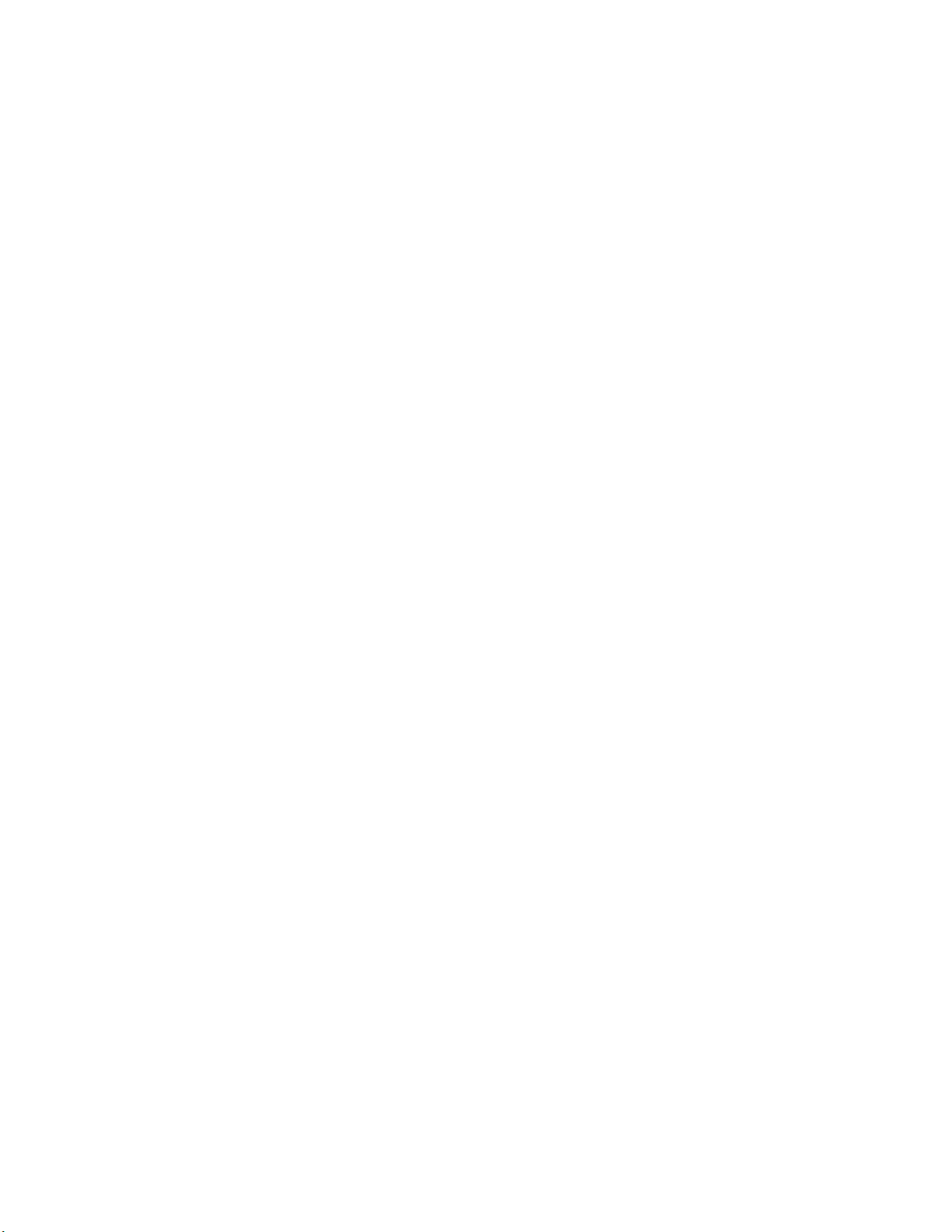
Меню Manage Library (Управление библиотекой) 5-58
Меню ″Service Library″ (Обслуживание
библиотеки) . . . . . . . . . . . . 5-59
Вставка и извлечение носителей при работе в
обычном режиме . . . . . . . . . . . . 5-65
Настройка станций ввода-вывода и резервирование
ячеек . . . . . . . . . . . . . . . . 5-66
Глава 6. Использование носителя
Ultrium . . . . . . . . . . . . . . 6-1
Кассеты с данными . . . . . . . . . . . . 6-1
Совместимость кассет . . . . . . . . . . 6-2
Функция WORM (Однократная запись) . . . . . 6-3
Носитель WORM . . . . . . . . . . . 6-3
Защита данных на носителях WORM . . . . . 6-3
Ошибки носителя WORM . . . . . . . . 6-3
Чистящая кассета . . . . . . . . . . . . 6-4
Этикетка со штрих-кодом . . . . . . . . . 6-4
Рекомендации по использованию этикеток со
штрих-кодом . . . . . . . . . . . . 6-5
Переключатель защиты от записи . . . . . . . 6-6
Правильное обращение с кассетами . . . . . . 6-7
Помните об обучении . . . . . . . . . . 6-7
Обеспечьте правильную упаковку . . . . . . 6-7
Создайте необходимые условия для
акклиматизации и обеспечьте требуемые условия
эксплуатации . . . . . . . . . . . . . 6-8
Проведите тщательный осмотр . . . . . . . 6-8
Обращайтесь с кассетой осторожно . . . . . 6-9
Условия транспортировки и эксплуатации кассет с
магнитной лентой . . . . . . . . . . . . 6-9
Глава 7. Устранение неполадок . . . 7-1
Неполадки, связанные с установкой . . . . . . 7-1
Неполадки, связанные с обслуживанием . . . . . 7-2
Определение неисправностей при восстановлении
библиотеки . . . . . . . . . . . . . . 7-8
Процедуры устранения неполадок, связанных с CRU 7-8
Устранение неполадки, связанной с блоком
питания . . . . . . . . . . . . . . 7-8
Устранение неполадок, связанных с контейнером
накопителя . . . . . . . . . . . . . 7-11
Устранение неполадки, связанной с платой
контроллера библиотеки или корпусом
аксессора . . . . . . . . . . . . . 7-12
Устранение неполадок, связанных с
пользовательским Web-интерфейсом . . . . 7-12
Устранение неполадок, связанных со сканером
штрих-кодов . . . . . . . . . . . . 7-13
Устранение неполадок при подключении к хосту 7-13
Определение недопустимой кассеты . . . . . . 7-14
Глава 8. Коды ошибок . . . . . . . 8-1
Глава 9. Процедуры обслуживания 9-1
Извлечение кассет из ячеек магазина . . . . . . 9-1
Освобождение магазинов вручную . . . . . . . 9-1
Использование инструмента обновления
встроенного программного обеспечения, получения
дампа и тестирования накопителей (ITDT) . . . . 9-5
Глава 10. Проверка, настройка,
удаление и замена . . . . . . . . 10-1
Необходимые инструменты . . . . . . . . 10-1
Электростатический разряд . . . . . . . . 10-1
Перемещение библиотеки . . . . . . . . . 10-1
Замена контейнера накопителя на магнитной ленте 10-3
Замена блока питания . . . . . . . . . . 10-9
Замена платы контроллера библиотеки . . . . . 10-9
Замена магазинов кассет . . . . . . . . . 10-11
Замена корпуса библиотеки . . . . . . . . 10-11
Подготовка замены неисправной библиотеки 10-12
Извлечение из упаковки и подготовка сменного
корпуса библиотеки . . . . . . . . . . 10-13
Замена плат контроллера библиотеки . . . . 10-16
Установка накопителей в сменном корпусе
библиотеки . . . . . . . . . . . . 10-18
Замена магазинов кассет . . . . . . . . 10-20
Замена блоков питания . . . . . . . . . 10-23
Установка сменного корпуса библиотеки . . . 10-24
Установка сменного корпуса библиотеки . . . 10-25
Возврат неисправной библиотеки . . . . . 10-26
Приложение A. Доступ к библиотеке
с использованием Telnet . . . . . . A-1
Приложение B. Типы и адреса
элементов SCSI . . . . . . . . . . B-1
Библиотека 2U - Адреса и физическое расположение
ячейки ввода-вывода, ячеек памяти и ячейки
накопителя . . . . . . . . . . . . . . B-1
Библиотека 4U - адреса и физическое расположение
ячеек ввода-вывода, ячеек памяти и ячеек
накопителей . . . . . . . . . . . . . . B-2
Создание логических библиотек и адресация
элементов . . . . . . . . . . . . . . B-3
Приложение C. Флаги TapeAlert . . . C-1
Флаги TapeAlert, поддерживаемые библиотекой . . C-1
Флаги TapeAlert, поддерживаемые накопителем . . C-3
Приложение D. Данные об ошибках D-1
Данные об ошибках библиотеки . . . . . . . D-1
Данные об ошибках накопителя . . . . . . . D-6
Приложение E. Поддержка LUN в
Linux . . . . . . . . . . . . . . . E-1
Red Hat Enterprise Linux . . . . . . . . . . E-2
Поддержка LUN в Netware . . . . . . . . . E-3
Приложение F. Примечания о
совместимости IPv6 с ОС Windows
2003/XP и 2008/Vista . . . . . . . . F-1
Примечания о совместимостии IPv6 с ОС Linux . . F-2
Приложение G. Бланк для записи
параметров конфигурации
библиотеки . . . . . . . . . . . . G-1
vi Руководство пользователя библиотек магнитных лент Dell PowerVault TL2000 и TL4000
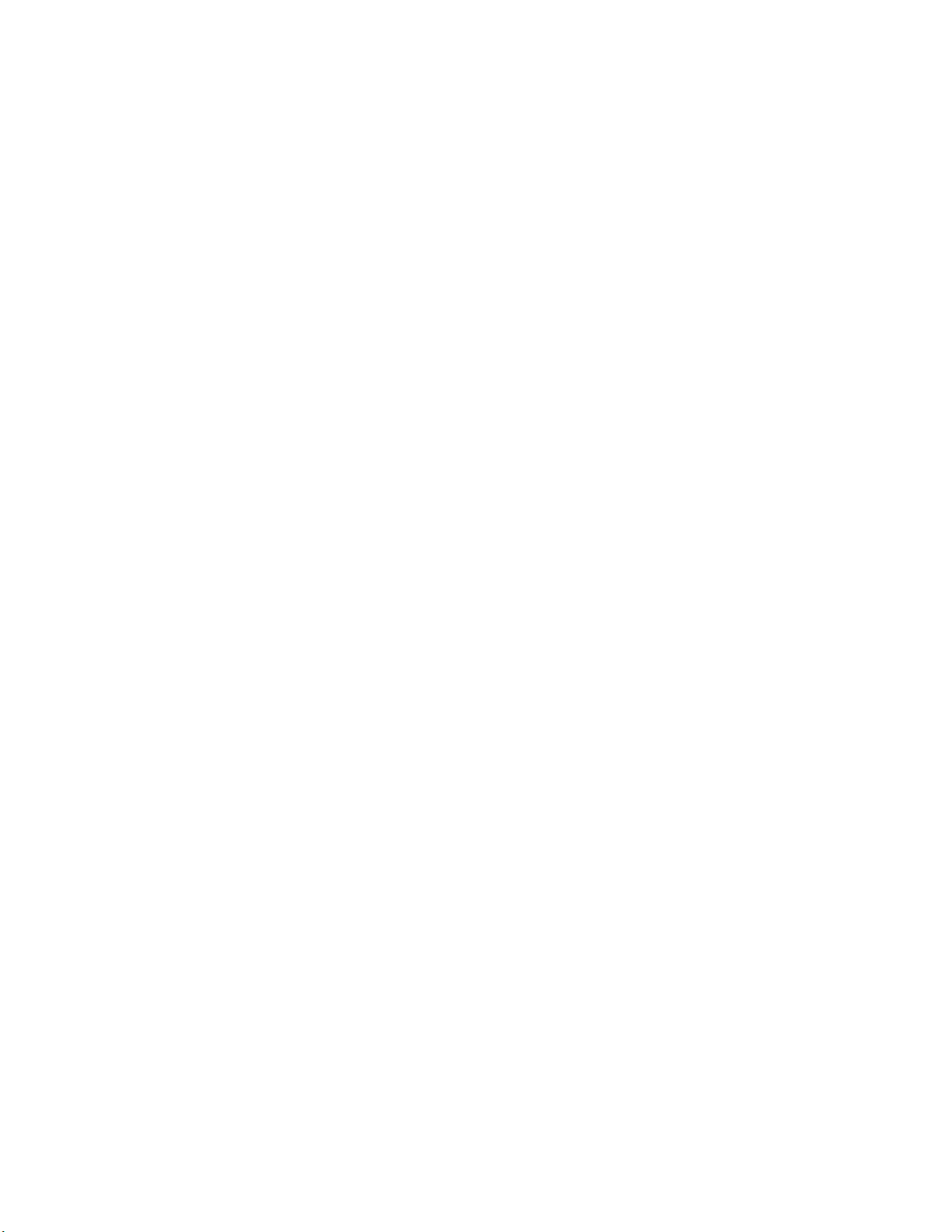
Замечания . . . . . . . . . . . . H-1
Товарные знаки . . . . . . . . . . . . . H-1
Глоссарий . . . . . . . . . . . . . I-1
Индекс . . . . . . . . . . . . . . X-1
Содержание vii
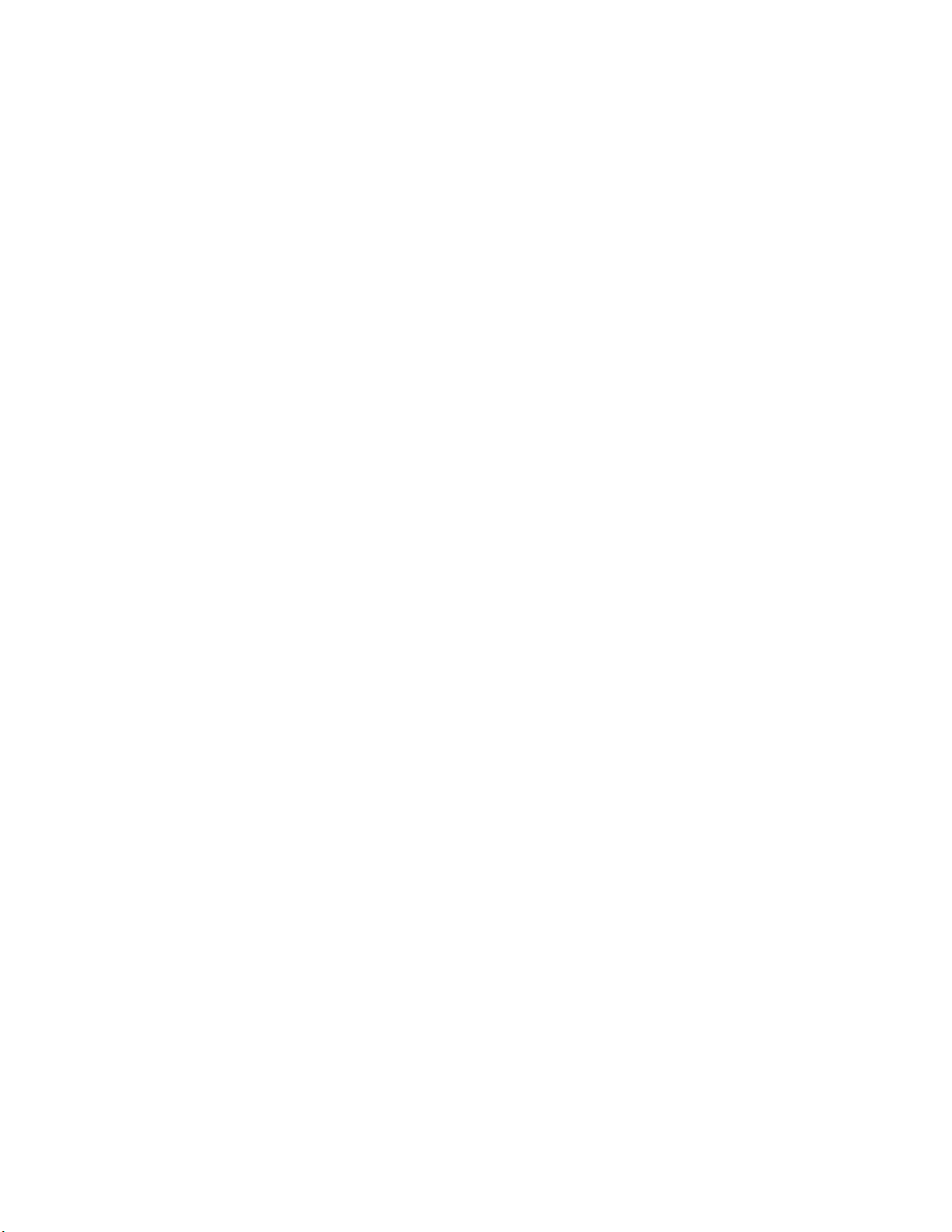
viii Руководство пользователя библиотек магнитных лент Dell PowerVault TL2000 и TL4000
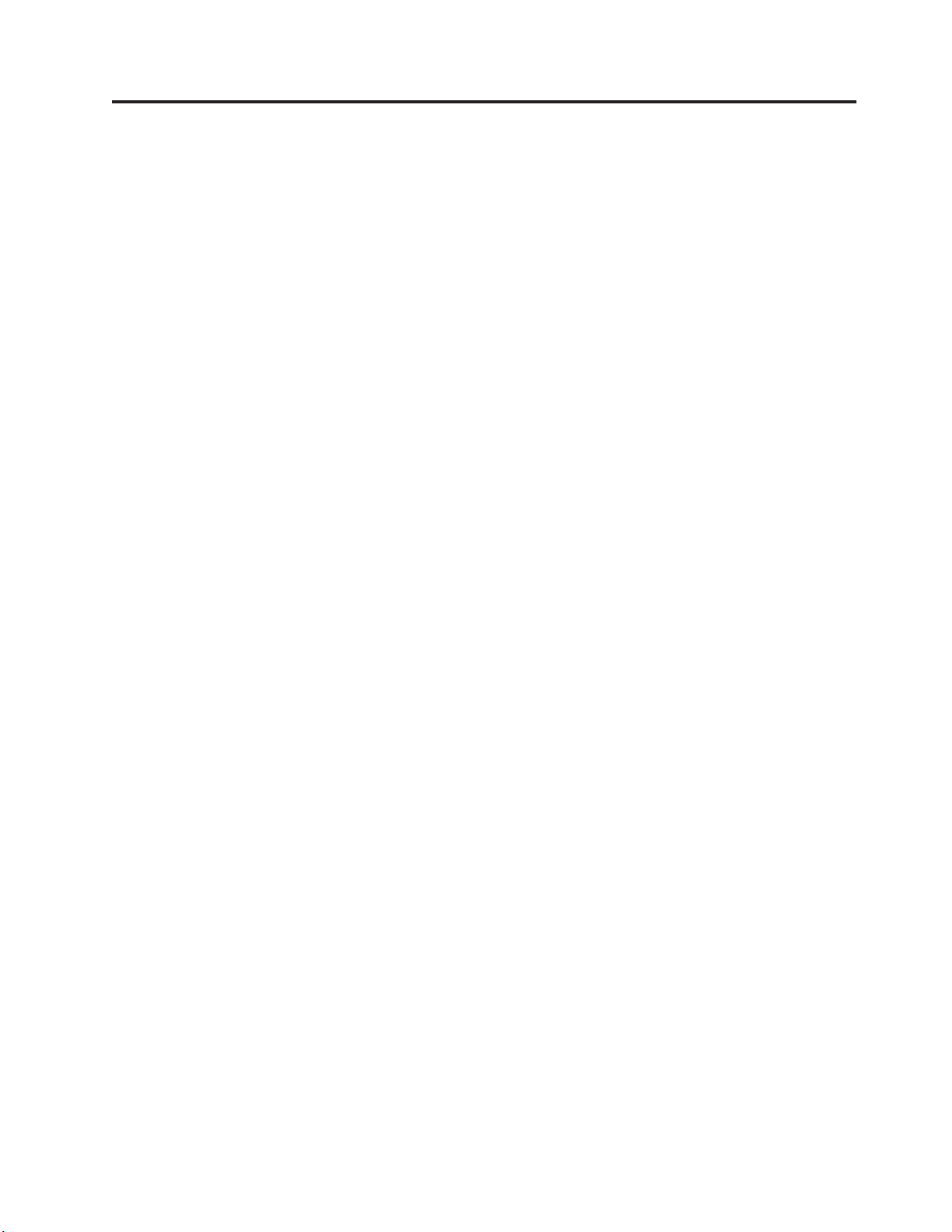
Рисунки
1-1. Передняя панель библиотеки 2U . . . . . 1-1
1-2. Передняя панель библиотеки 4U . . . . . 1-2
1-3. Задняя панель библиотеки 2U с накопителем
SCSI . . . . . . . . . . . . . . 1-3
1-4. Задняя панель библиотеки 4U с накопителем
Fibre Channel полной высоты и накопителями
SCSI и SAS половинной высоты . . . . . 1-4
1-5. Задняя панель библиотеки 2U с
двухпортовым накопителем SAS полной
высоты . . . . . . . . . . . . . 1-4
1-6. Библиотека - вид изнутри . . . . . . . 1-6
1-7. Контейнер накопителя библиотеки без
пружинных держателей ESD (показан
контейнер SCSI) . . . . . . . . . . 1-11
1-8. Контейнер накопителя библиотеки с
пружинными держателями ESD [1] (показан
контейнер SAS) . . . . . . . . . . 1-11
2-1. Информация, отображаемая при включении 2-2
2-2. Страница входа в пользовательский
Web-интерфейс . . . . . . . . . . 2-6
2-3. Окно ″System Status″ для библиотеки 2U 2-6
2-4. Окно ″System Status″ для библиотеки 4U 2-6
2-5. Экран состояния системы библиотеки 4U, на
котором отображается сообщение о сбое
источника питания . . . . . . . . . 2-7
3-1. Настройка системы с одним разделом 3-4
3-2. Настройка системы с двумя разделами 3-5
3-3. Настройка системы с тремя разделами 3-5
3-4. Настройка системы с четырьмя разделами 3-5
3-5. Примеры адресации элементов SCSI 3-6
4-1. Снятие пластиковых защитных пленок с
библиотеки . . . . . . . . . . . . 4-2
4-2. Установка опор на нижней поверхности
корпуса библиотеки . . . . . . . . . 4-4
4-3. Транспортный фиксатор и наклейка 4-5
4-4. Удаление транспортного фиксатора и
наклейки . . . . . . . . . . . . 4-5
4-5. Место хранения транспортного фиксатора и
наклейки библиотеки на задней панели
библиотеки . . . . . . . . . . . . 4-6
4-6. Набор для монтажа в стойке . . . . . . 4-7
4-7. Примеры блоков EIA с круглыми и
квадратными отверстиями . . . . . . . 4-8
4-8. Узкая часть направляющей в стойке - вид
сзади . . . . . . . . . . . . . . 4-8
4-9. Стойка с направляющими - вид спереди 4-9
4-10. Боковые винты для библиотеки 2U 4-9
4-11. Фиксаторы и монтажные скобы библиотеки
2U . . . . . . . . . . . . . . . 4-9
4-12. Установка библиотеки 2U в стойку 4-10
4-13. Установка библиотеки 4U в стойку 4-10
4-14. Фиксация библиотеки 2U в стойке 4-11
4-15. Фиксация библиотеки 4U в стойке 4-11
4-16. Подключение кабелей SCSI ([1]), Fibre
Channel ([4]) и SAS ([2]) к библиотеке 4U . . 4-12
4-17. Удаление защитной наклейки с разъема
подключения питания библиотеки . . . . 4-13
4-18. Меню входа в пользовательский
Web-интерфейс . . . . . . . . . . 4-18
4-19. Страница Configure Library: General для
библиотеки 2U . . . . . . . . . . 4-20
4-20. Пример: библиотека 4U, страница Configure
Library: General (настройка библиотеки:
общие) . . . . . . . . . . . . . 4-20
4-21. Страница Configure Library: Logical Libraries
для библиотеки 4U . . . . . . . . . 4-21
4-22. Меню ″Configure Library: Path Failover
Feature Activation″ . . . . . . . . . 4-22
4-23. Страница проверки ключа активации 4-22
4-24. Экран ключа активации функции 4-23
4-25. Страница ″Configure Library: Encryption
Activation″ (Настройка библиотеки:
активация шифрования) . . . . . . . 4-23
4-26. Меню Configure Library: Drive . . . . . 4-24
4-27. Страница ″Configure Library: Network″
(Настройка библиотеки: Сеть) . . . . . 4-25
4-28. Предупреждающее сообщение . . . . . 4-25
4-29. Меню Configure Library: User Access
(Настройка библиотеки: Доступ
пользователей) . . . . . . . . . . 4-27
4-30. Меню Configure Library: Date and Time 4-28
4-31. Меню Configure Library: Logs and Traces 4-28
4-32. Меню Configure Library: Event Notification 4-29
4-33. Левый магазин библиотеки 2U . . . . . 4-32
4-34. Правый магазин библиотеки 2U 4-32
4-35. Станция ввода-вывода в левом магазине
библиотеки 2U . . . . . . . . . . 4-33
4-36. Левые магазины библиотеки 4U 4-33
4-37. Правые магазины библиотеки 4U 4-34
4-38. Станция ввода-вывода в нижнем левом
магазине библиотеки 4U . . . . . . . 4-34
4-39. Отверстия для пальцев сбоку станции
ввода-вывода библиотеки 4U . . . . . 4-35
5-1. Кнопки управления библиотеки 2U 5-14
5-2. Кнопки управления библиотеки 4U 5-14
5-3. Дерево меню панели оператора . . . . . 5-16
5-4. Monitor: Library . . . . . . . . . . 5-17
5-5. Меню ″Monitor: Drive menu″ (Мониторинг:
Накопитель) . . . . . . . . . . . 5-19
5-6. Образец меню ″Monitor: Inventory″
(Мониторинг: реестр кассет) для
библиотеки 4U . . . . . . . . . . 5-21
5-7. Обзор кассет, внесенных в реестр: нижний
левый магазин библиотеки 4U . . . . . 5-21
5-8. Control: I/O Station . . . . . . . . . 5-22
5-9. Control: Move Cartridges . . . . . . . 5-22
5-10. Control: Magazine . . . . . . . . . 5-23
5-11. Control: Re-Inventory . . . . . . . . 5-23
5-12. Configure: Logical Libraries . . . . . . 5-24
5-13. Configure: Library . . . . . . . . . 5-25
5-14. Configure: Drive . . . . . . . . . . 5-28
ix
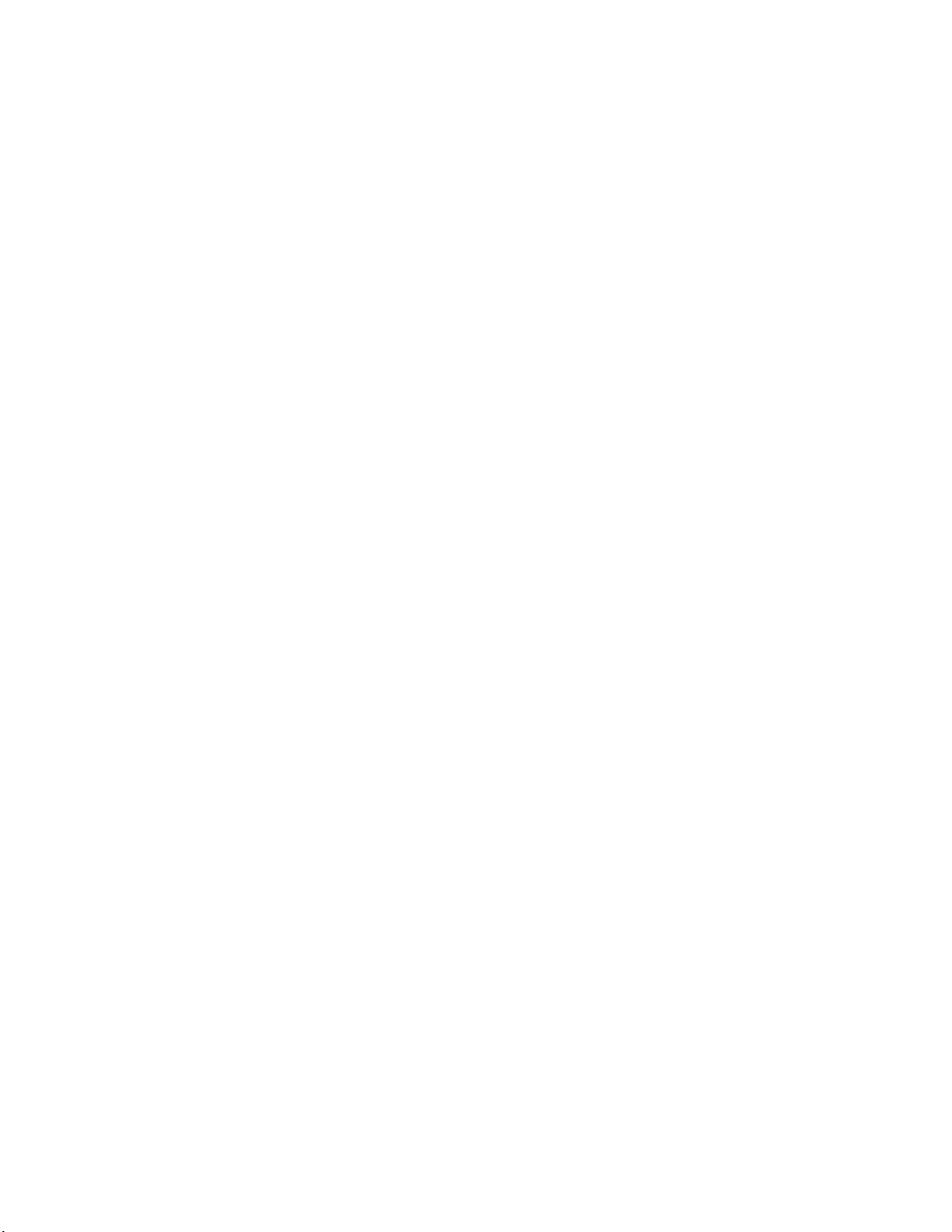
5-15. Configure: Network . . . . . . . . . 5-29
5-16. Configure: Set Access PIN . . . . . . . 5-30
5-17. Configure: Restore Defaults . . . . . . . 5-30
5-18. Configure: Set Date and Time . . . . . . 5-32
5-19. Configure: Path Failover . . . . . . . . 5-32
5-20. Service: Library Verify . . . . . . . . 5-33
5-21. Service: Run Tests . . . . . . . . . 5-34
5-22. Service: Service . . . . . . . . . . 5-34
5-23. Меню ″Service: Display Contrast″
(Обслуживание: контрастность
изображения) . . . . . . . . . . . 5-35
5-24. Страница ″Monitor Library: Library Identity″
для библиотеки 2U . . . . . . . . . 5-37
5-25. Страница ″Monitor Library: Library Identity″
для библиотеки 4U . . . . . . . . . 5-38
5-26. Страница Monitor Library: Drive Identity для
библиотеки 4U с одним накопителем Fibre
Channel (№1) и одним накопителем SCSI
Channel (№2) . . . . . . . . . . . 5-40
5-27. Страница Monitor Library: Library Status для
библиотеки 4U . . . . . . . . . . 5-41
5-28. Страница Monitor Library: Drive Status для
библиотеки 4U . . . . . . . . . . 5-43
5-29. Страница Monitor Library: Inventory для
библиотеки 2U . . . . . . . . . . 5-44
5-30. Страница Monitor Library: Inventory для
библиотеки 4U . . . . . . . . . . 5-45
5-31. Страницы ″Configure Library: General″ и
″Extended″ для библиотеки 4U . . . . . 5-47
5-32. Страница Configure Library: Logical Libraries
для библиотеки 4U . . . . . . . . . 5-47
5-33. Страница ″Configure Library: Path Failover″
для библиотеки 4U . . . . . . . . . 5-48
5-34. Страница проверки лицензии Path Failover 5-48
5-35. Экран ключа активации функции 5-49
5-36. Страница ″Configure Library: Encryption
Feature configuration″ (Настройка
библиотеки: настройка функции
шифрования) . . . . . . . . . . . 5-50
5-37. Страница ″Configure Library: Drive″ для
библиотеки 4U . . . . . . . . . . 5-52
5-38. Страница ″Configure Library: Network″
(Настройка библиотеки: Сеть) . . . . . 5-53
5-39. Предупреждающее сообщение . . . . . 5-53
5-40. Страница Configure Library: User Access 5-55
5-41. Страница Configure Library: Date & Time 5-56
5-42. Страница Configure Library: Logs & Traces 5-56
5-43. Страница ″Configure Library: Event
Notification″ . . . . . . . . . . . 5-57
5-44. Страница ″Configure Library: Restore
Defaults″ . . . . . . . . . . . . 5-58
5-45. Страница Manage Library: Move Media 5-58
5-46. Страница Manage Library: Perform Inventory 5-59
5-47. Страница Manage Library: Release Magazine 5-59
5-48. Страница ″Service Library: Clean Drive″
(Обслуживание библиотеки: очистить
накопитель) . . . . . . . . . . . 5-59
5-49. Страница ″Service Library: View Logs″ 5-60
5-50. Service Library: View Drive Logs . . . . . 5-61
5-51. Service: Save Drive Dump . . . . . . . 5-61
5-52. Страница Service Library: Perform Diagnostics 5-62
5-53. Страница Service Library: Perform Key Path
Diagnostics (Обслуживание библиотеки:
Выполнение диагностики пути ключа) . . . 5-63
5-54. Страница ″Service Library: Upgrade Firmware″
для библиотеки 2U . . . . . . . . . 5-64
5-55. Страница ″Service Library: Upgrade Firmware″
для библиотеки 4U . . . . . . . . . 5-64
5-56. Страница Service Library: Reboot 5-65
6-1. Кассета для записи данных LTO Ultrium
емкостью 800 ГБ . . . . . . . . . . 6-1
6-2. Кассета с однократной записью Ultrium
WORM . . . . . . . . . . . . . 6-3
6-3. Образец этикетки со штрих-кодом на кассете
LTO Ultrium 4 . . . . . . . . . . . 6-5
6-4. Установка переключателя защиты от записи 6-6
6-5. Двойная упаковка кассет для их отправки в
другое расположение . . . . . . . . 6-8
6-6. Осмотр стыков корпуса кассеты . . . . . 6-9
7-1. Источник питания 250 Вт с индикаторами 7-9
7-2. Источник питания 80 Вт с индикаторами 7-9
9-1. Отверстия для доступа к левому магазину 9-2
9-2. Отверстия для доступа к правому магазину 9-3
9-3. Левые магазины, извлеченные из библиотеки
2U . . . . . . . . . . . . . . . 9-4
9-4. Левые магазины, извлеченные из библиотеки
4U . . . . . . . . . . . . . . . 9-4
10-1. Место хранения транспортного фиксатора и
наклейки библиотеки . . . . . . . . 10-2
10-2. Транспортный фиксатор и наклейка 10-2
10-3. Контейнер накопителя без пружинных
держателей ESD (показан корпус SCSI) . . 10-3
10-4. Контейнер накопителя с пружинными
держателями ESD [1] (показан контейнер
SAS) . . . . . . . . . . . . . 10-4
10-5. Компоненты контейнера накопителя
(накопитель Fibre Channel полной высоты
вверху, накопитель SCSI в середине,
накопитель SAS половинной высоты внизу)
на задней панели библиотеки 4U . . . . 10-5
10-6. Извлечение контейнера накопителя из
библиотеки (показан контейнер накопителя
без пружинных держателей ESD) . . . . 10-6
10-7. Установка контейнера накопителя в
библиотеку (показан контейнер накопителя
без пружинных держателей ESD) . . . . 10-7
10-8. Схемы применения проводящей ленты для
защиты от электростатических разрядов с
обратной стороны контейнера накопителя,
установленного в библиотеке 2U или 4U . . 10-8
10-9. Извлечение блока питания из библиотеки
2U . . . . . . . . . . . . . . 10-9
10-10. Извлечение платы контроллера
библиотеки . . . . . . . . . . . 10-10
x Руководство пользователя библиотек магнитных лент Dell PowerVault TL2000 и TL4000
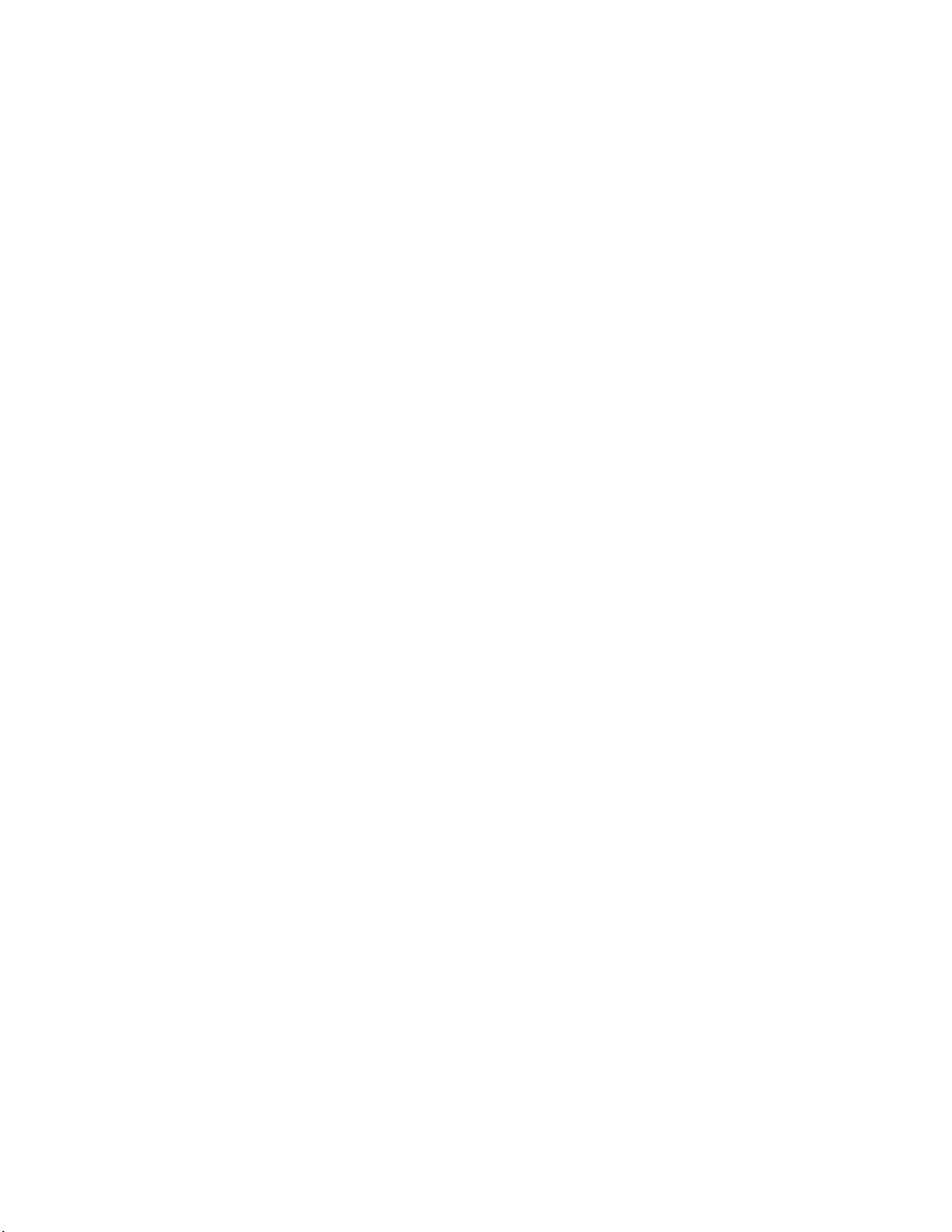
10-11. Задняя панель библиотеки 4U с
накопителем Fibre Channel полной высоты
в верхнем положении, накопителем SCSI
половинной высоты в середине и
накопителем SAS половинной высоты в
нижнем положении Конфигурация,
показанная на этом рисунке, приведена
только в качестве примера. Подобную
конфигурацию использовать не
рекомендуется. Накопители SCSI
половинной высоты не поддерживаются в
моделях TL2000/TL4000. . . . . . . . 10-12
10-12. Удаление двух винтов монтажной скобы,
прикрепляющих библиотеку к стойке (по
одному винту с каждой стороны
библиотеки) . . . . . . . . . . . 10-13
10-13. Опоры, установленные в нижней части
корпуса библиотеки . . . . . . . . 10-14
10-14. Удаление наклейки и транспортного
фиксатора с верхней части библиотеки и
место хранения на задней панели . . . . 10-15
10-15. Место хранения транспортного фиксатора
и наклейки библиотеки на задней панели
библиотеки . . . . . . . . . . . 10-15
10-16. Извлечение платы контроллера из
библиотеки . . . . . . . . . . . 10-17
10-17. Индикаторы на передней панели
библиотеки . . . . . . . . . . . 10-18
10-18. Извлечение корпуса накопителя из
библиотеки (показан корпус накопителя
без пружинных держателей ESD) . . . . 10-19
10-19. Схемы использования ленты в корпусе
накопителя . . . . . . . . . . . 10-20
10-20. Отверстие для доступа к левому магазину
(на задней панели библиотеки) . . . . . 10-21
10-21. Отверстие для доступа к правому магазину
(на задней панели библиотеки) . . . . . 10-22
10-22. Левые магазины, извлеченные из
библиотеки 4U (перед передней панелью
библиотеки) . . . . . . . . . . . 10-23
10-23. Блок питания, извлеченный из библиотеки 10-24
10-24. Крепежные скобы и фиксаторы для
закрепления библиотеки в стойке (одна
скоба и один фиксатор с каждой стороны
библиотеки) . . . . . . . . . . . 10-25
10-25. Стойка с направляющими - вид спереди 10-25
B-1. Настройка системы с одним разделом B-4
B-2. Настройка системы с двумя разделами B-4
B-3. Настройка системы с тремя разделами B-5
B-4. Настройка системы с четырьмя разделами B-5
B-5. Примеры адресации элементов SCSI B-6
Рисунки xi
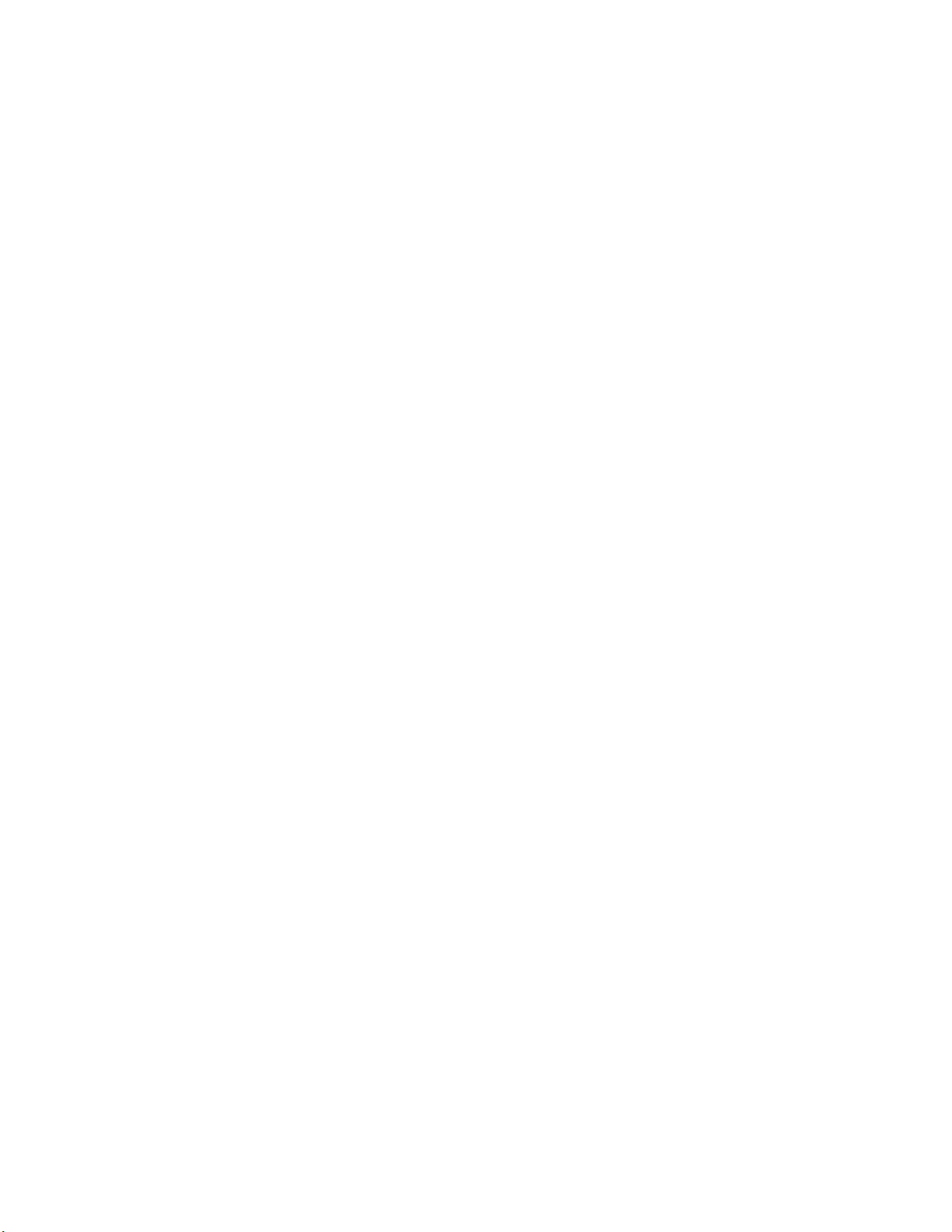
xii Руководство пользователя библиотек магнитных лент Dell PowerVault TL2000 и TL4000
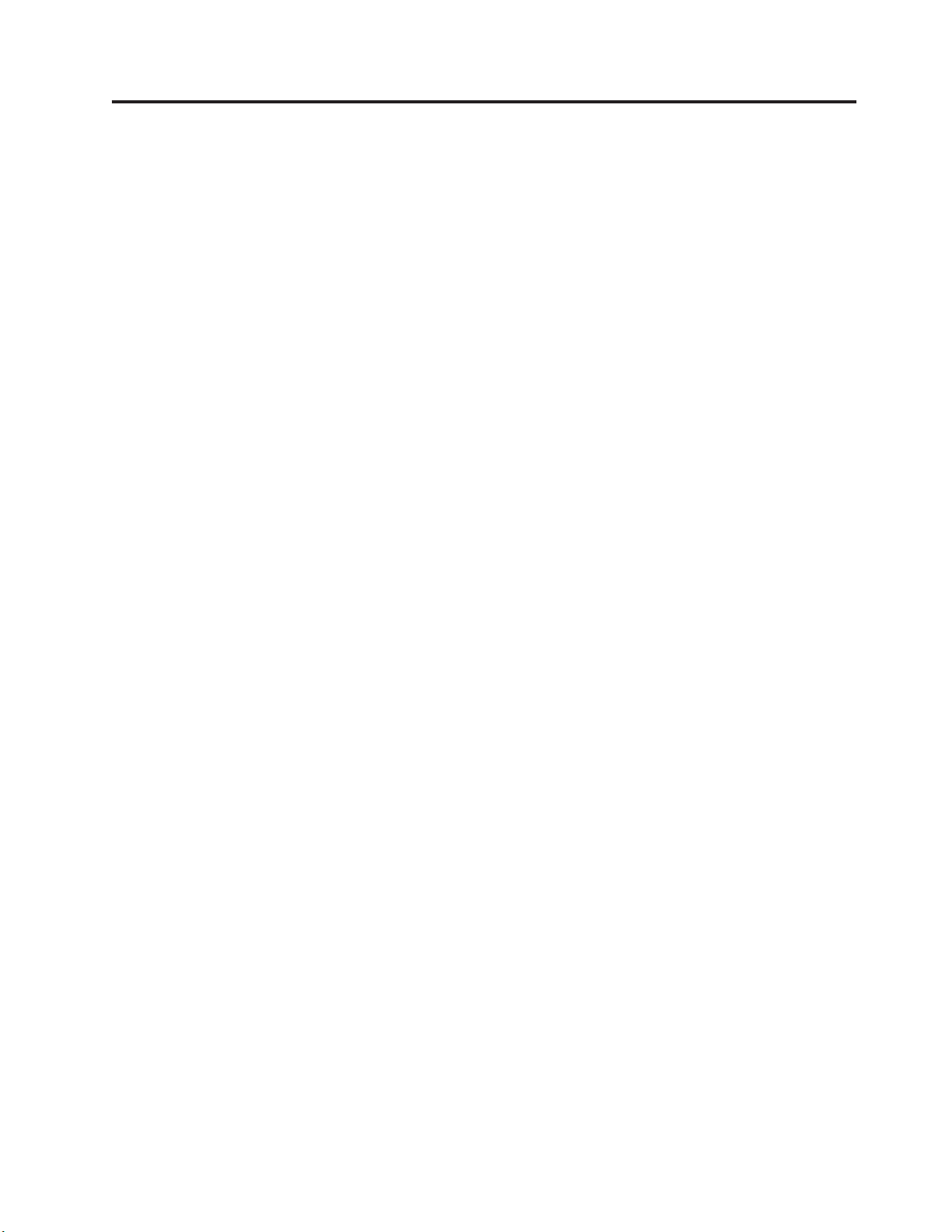
Таблицы
1. Минимальные требования к версии
встроенного ПО для общих функций
библиотек . . . . . . . . . . . . iii
1-1. Описание компонентов передней панели
библиотек 2U и 4U . . . . . . . . . 1-2
1-2. Описание задних панелей библиотек 2U и 4U 1-4
1-3. Описание внутреннего содержимого
библиотеки . . . . . . . . . . . . 1-6
1-4. Модель и интерфейс накопителя на
магнитной ленте . . . . . . . . . . 1-9
1-5. Объем памяти и скорость передачи данных
библиотеки . . . . . . . . . . . 1-10
3-1. Поддержка интерфейса накопителя хоста 3-7
3-2. Максимальная длина шины между
терминаторами . . . . . . . . . . 3-8
3-3. Рекомендуемое максимальное число
накопителей для шины SCSI . . . . . . 3-8
4-1. Критерии выбора места установки 4-1
5-1. Команды меню . . . . . . . . . . 5-1
5-2. Кнопки управления библиотеки . . . . . 5-14
5-3. Значения параметров по умолчанию 5-31
5-4. Меню пользовательского Web-интерфейса 5-35
5-5. Элементы страницы ″Library Identity″ 5-37
5-6. Элементы страницы Drive Identity 5-38
5-7. Элементы страницы Library Status 5-40
5-8. Элементы страницы Drive Status 5-42
5-9. Элементы страницы ″Configure Library:
General″ . . . . . . . . . . . . 5-46
5-10. Элементы страницы ″Configure Library:
Specific″ . . . . . . . . . . . . 5-46
5-11. Элементы страницы Drive Identity 5-51
6-1. Совместимость кассет Ultrium для записи
данных и чистки головок с накопителями на
магнитной ленте Ultrium . . . . . . . 6-2
6-2. Кассеты и серийные номера (VOLSER),
совместимые с накопителями на магнитной
ленте Ultrium 3 и Ultrium 4 . . . . . . . 6-5
6-3. Среда для работы, хранения и
транспортировки кассет с лентой LTO
Ultrium . . . . . . . . . . . . . 6-10
7-1. Таблица ″Устранение неполадок″ . . . . 7-5
7-2. Значения световых индикаторов источника
питания . . . . . . . . . . . . . 7-9
8-1. коды ошибок . . . . . . . . . . . 8-2
8-2. Дополнительные коды ошибок . . . . . 8-9
B-1. Библиотека 2U - Типы и адреса элементов
SCSI . . . . . . . . . . . . . . B-1
B-2. Библиотека 4U - Типы и адреса элементов
SCSI . . . . . . . . . . . . . . B-1
B-3. Библиотека 2U - Адреса элементов SCSI
ячеек памяти и ячейки накопителя . . . . B-1
B-4. Библиотека 4U - адреса элементов SCSI
ячеек памяти и ячеек накопителя . . . . . B-2
C-1. Флаги TapeAlert, поддерживаемые
накопителем Ultrium . . . . . . . . . C-3
D-1. Коды ошибок библиотеки, ASC и ASCQ D-1
D-2. Данные об ошибках накопителя на
магнитной ленте LTO . . . . . . . . D-6
xiii
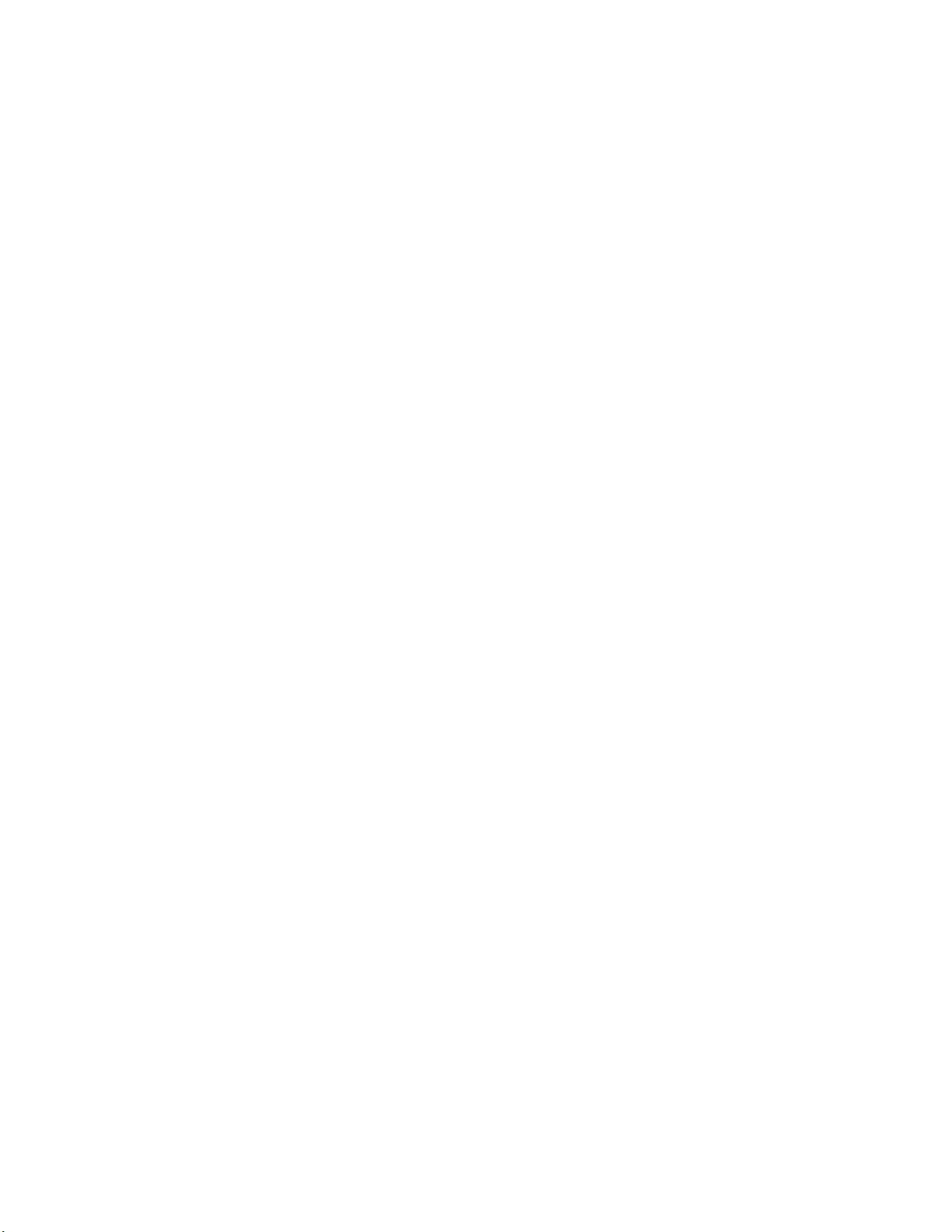
xiv Руководство пользователя библиотек магнитных лент Dell PowerVault TL2000 и TL4000
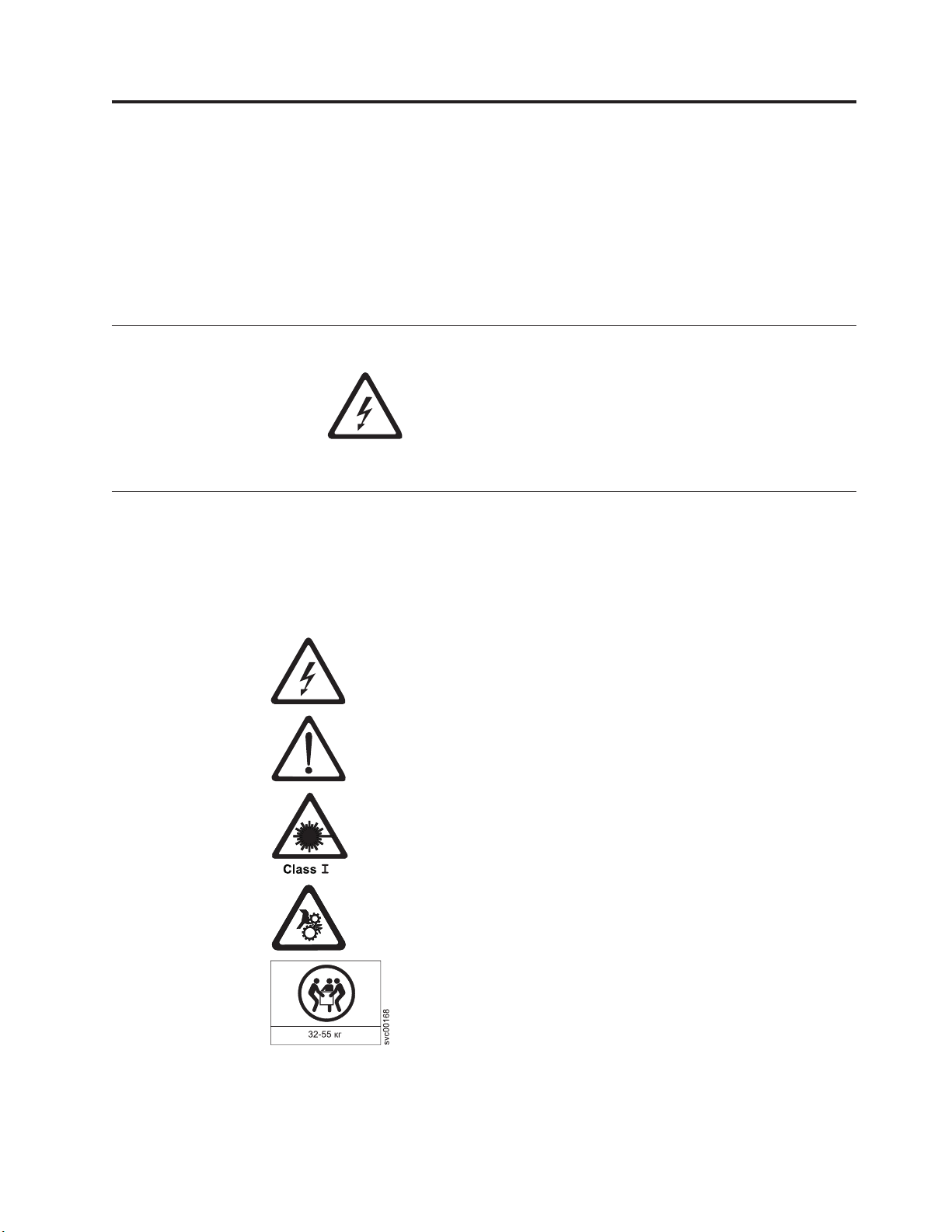
Техника безопасности и условия эксплуатации
При работе с этим продуктом следует выполнять все рекомендации, приведенные в
замечаниях ″Опасно″ и ″Осторожно″, а также предостерегающих и предупреждающих
замечаниях, включенных в данное руководство. Каждое замечание содержит
символы, соответствующие серьезности описанного в нем условия безопасности.
В следующих разделах рассмотрены все типы замечаний и приведены примеры.
Замечания ″Опасно″
Замечания ″Осторожно″
Замечание ″Опасно″ содержит информацию о ситуации,
которая может привести к летальному исходу или является
крайне опасной для человека. Кроме того, в таком замечании
всегда содержится символ молнии, указывающий на
опасность, связанную с электрооборудованием.
Замечание ″Осторожно″ содержит информацию о ситуации, которая по каким-либо
причинам может быть опасна для окружающих. В такое замечание может быть
включен один из следующих символов:
Если в замечание
включен символ... Это означает, что....
Опасность связана с электротехническим оборудованием; серьезность
возможного события ниже, чем при поражении электрическим током.
Опасность носит общий характер, и возможные события не представлены
никакими символами.
Опасность вызвана применением лазерного оборудования в продукте.
Вместе с символом лазерной опасности всегда указывается его класс в
соответствии с классификацией Министерства здравоохранения США
(например, класс 1, класс 2 и т.д.).
Опасность, связанная с наличием внешних или внутренних движущихся
частей.
Опасность вызвана весом модуля. Вместе с соответствующим символом
указывается примерный вес продукта.
xv
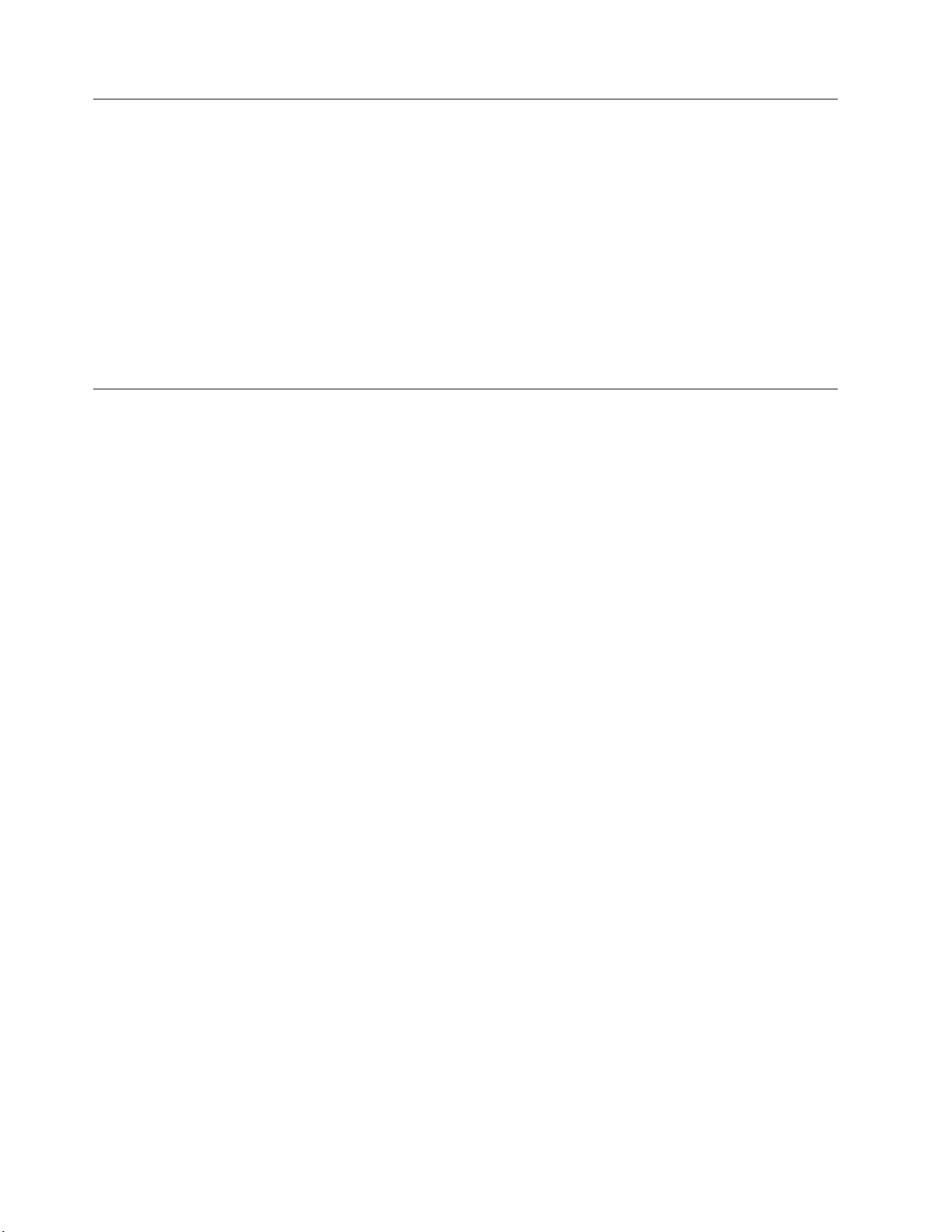
Лазерные продукты: классы и техника безопасности
Перед применением библиотеки необходимо ознакомиться с приведенными ниже
требованиями техники безопасности по работе с лазерными устройствами.
Лазерные устройства класса 1
Библиотека может содержать устройство, соответствующее стандартам Управления
по санитарному надзору за качеством пищевых продуктов и медикаментов (США)
для лазерных устройств класса 1. Лазерные устройства класса 1 не производят
опасного излучения. Библиотека оборудована необходимым защитным корпусом и
средствами сканирования, благодаря которым при работе с данным устройством
лазерное излучение отсутствует или не превосходит величин, допустимых для
устройств класса 1. Внешние агентства по оценке техники безопасности изучили
библиотеку и подтвердили ее соответствие действующим стандартам.
Проверка выполнения требований техники безопасности
Перед обслуживанием устройства выполните следующие процедуры:
1. Прекратите всякое взаимодействие между сервером и накопителями библиотеки.
2. Выключите питание библиотеки. Для этого нажмите кнопку Power (Питание) (1),
изображенную на рисунке 1-1, стр. 1-1, и удерживайте ее в течение 4 секунд.
3. Если носители подключены с помощью SCSI, отсоедините кабель SCSI и
проверьте состояние терминатора шины SCSI.
4. Отключите кабель питания библиотеки от электрической сети и от источника
питания библиотеки.
5. Убедитесь, что кабель питания библиотеки не поврежден. Кабель не должен
иметь защемленных или перетертых участков, а также участков с нарушенной
изоляцией.
6. Если носители подключены с помощью SCSI, убедитесь, что сигнальный кабель
шины SCSI не поврежден.
7. Если носители подключены с помощью FC/SAS, убедитесь, что кабель FC/SAS
накопителя на магнитной ленте не поврежден.
8. Убедитесь, что у крышки библиотеки нет острых углов, повреждений или
изменений, нарушающих защиту внутренних компонентов.
9. Убедитесь, что крышка библиотеки установлена правильным образом. Она
должна быть установлена на место и надежно закреплена.
10. Убедитесь, что напряжение сети переменного тока совпадает с напряжением,
указанным на наклейке, расположенной на задней панели корпуса библиотеки.
xvi Руководство пользователя библиотек магнитных лент Dell PowerVault TL2000 и TL4000

Техника безопасности для стоек
Информация по технике безопасности, приведенная ниже, относится ко всем
устройствам, монтируемым в стойке.
ОПАСНО
Всегда опускайте регулировочные прокладки для выравнивания стойки.
v
v Всегда устанавливайте на стойке опоры стабилизатора.
v Для того чтобы не возникало опасных ситуаций из-за неравномерного
распределения механической нагрузки, всегда устанавливайте более тяжелое
оборудование в нижней части стойки. Серверы и дополнительные устройства
всегда устанавливайте, начиная снизу.
v Устройства в стойке нельзя использовать как полки. Не кладите на них никакие
предметы.
v К одной стойке может подходить несколько кабелей питания. Перед тем как
начать обслуживание какого-либо устройства, установленного в стойку,
необходимо убедиться, что от нее отсоединены все кабели питания.
v Источники питания для всех устройств в стойке должны быть установлены в этой
же стойке. Нельзя подключать кабель питания устройства, установленного в
одной стойке, к источнику питания, установленному в другой стойке.
v Неправильное подключение к электрической розетке может привести к подаче
опасного напряжения на металлические части системы или подключенных к ней
устройств. Ответственность за правильное подключение и заземление
электрических розеток лежит на заказчике.
ОСТОРОЖНО:
v Не устанавливайте устройство в стойку, если внутренняя температура воздуха в
стойке превышает значение, рекомендуемое производителем для всех устройств,
монтируемых в стойке.
v Не устанавливайте устройство в стойке, если к нему не обеспечивается достаточный
доступ воздуха. Убедитесь, что к устройству со всех сторон обеспечивается
свободный доступ воздуха.
v Необходимо обеспечить подключение оборудования к сети питания так, чтобы
перегрузка сети не могла повредить электропроводку и не мешала защите от
сверхтоков. Для того чтобы обеспечить правильную подачу питания в стойку и
определить требования к питанию, ознакомьтесь с этикетками, на которых указаны
номинальные параметры. Этикетками должно быть снабжено оборудование в стойке.
v (для скользящих блоков накопителей) Не вынимайте и не устанавливайте блок
накопителей, если к стойке не подключен стабилизатор. Не вынимайте несколько
блоков накопителей сразу. Если вы это сделаете, стойка может потерять
устойчивость.
v (для неподвижных блоков накопителей) Не перемещайте неподвижный блок
накопителей. Попытка полного или частичного перемещения блока накопителей
может привести к потере устойчивости стойки или выпадению блока накопителей.
Техника безопасности и условия эксплуатации xvii

ОСТОРОЖНО:
Удаление компонентов из верхней части стойки позволяет повысить ее устойчивость при
перемещении. При перемещении заполненной стойки в комнате или здании необходимо
соблюдать следующие общие рекомендации:
v Уменьшите вес стойки, удалив часть оборудования; в первую очередь следует
удалять устройства, расположенные в верхних отсеках. Если это возможно, после
перемещения необходимо восстановить ту конфигурацию стойки, в которой она была
поставлена. Если эта конфигурация неизвестна, необходимо сделать следующее:
– Удалите все устройства в отсеках 32U и выше.
– Убедитесь, что самые тяжелые устройства установлены в нижней части стойки.
– Убедитесь, что стойка не содержит пустых отсеков, расположенных ниже уровня
32U.
Если перемещаемая стойка является частью набора, то ее необходимо отсоединить от
v
остальных стоек.
v Проверьте путь перемещения стойки и устраните возможные опасности.
v Убедитесь, что выбранный путь позволяет переместить стойку нужного веса.
Определить вес загруженной стойки можно с помощью документации.
v Убедитесь, что размеры всех дверных проемов равны 762 x 2032 мм (30 x 80 дюймов)
или более.
v Убедитесь, что все устройства, полочки, ящики, двери и кабели надежно закреплены.
v Убедитесь, что все опорные панели полностью подняты.
v Убедитесь, что в перемещаемой стойке не установлены стабилизирующие скобы.
v Не перемещайте стойку по поверхностям, наклон которых превосходит десять
градусов.
v Переместив стойку, выполните следующие операции:
– Опустите четыре опорных панели.
– Установите стабилизаторы.
– Если из стойки были удалены какие-либо устройства, поместите их обратно,
начиная с самого нижнего отсека.
Если необходимо переместить стойку на большое расстояние, восстановите ту
v
конфигурацию стойки, в которой она была получена. Упакуйте стойку в
первоначальную упаковку или в аналогичную ей. Кроме того, необходимо убрать
ролики с площадки и прикрепить стойку к площадке с помощью винтов.
xviii Руководство пользователя библиотек магнитных лент Dell PowerVault TL2000 и TL4000
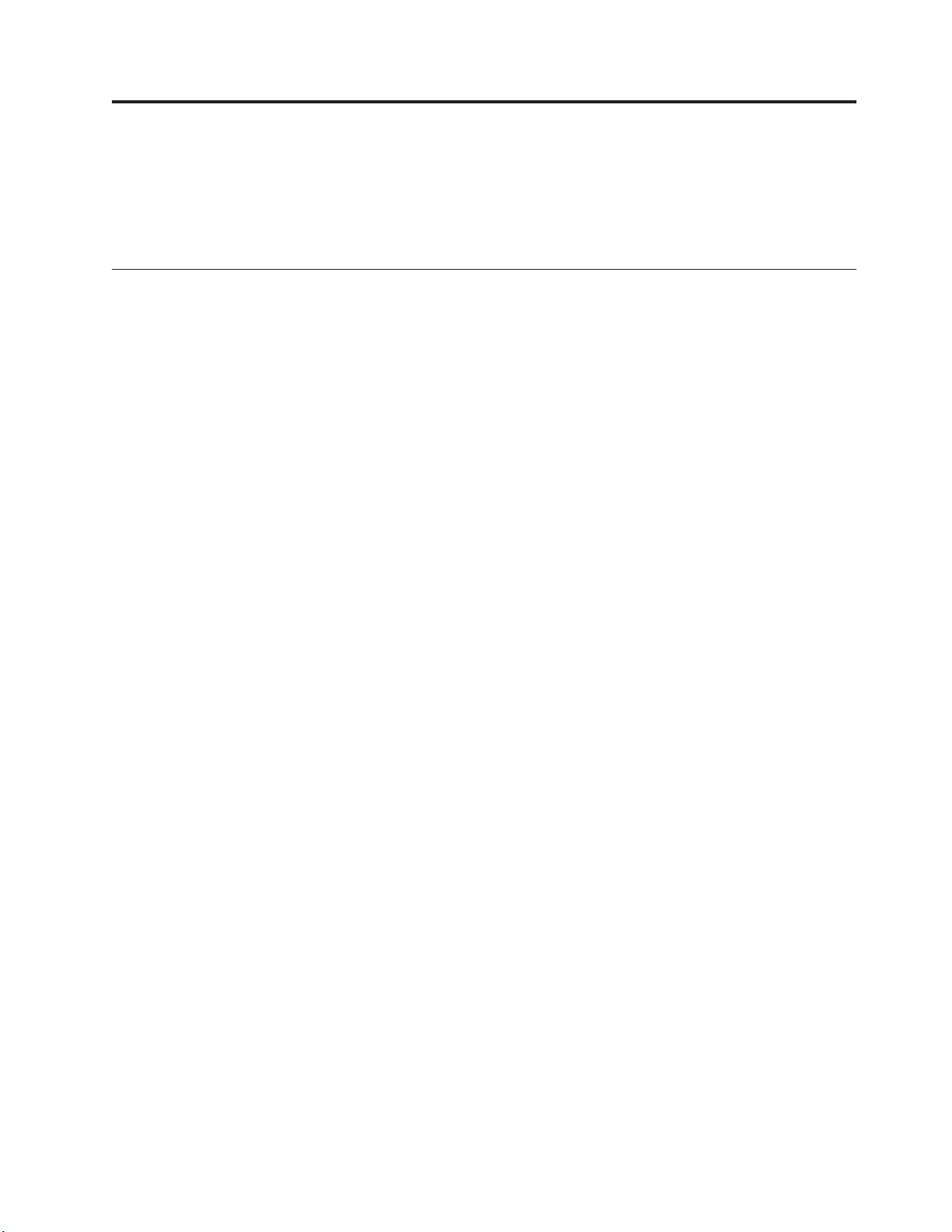
Предисловие
В этом руководстве приведены сведения и инструкции, необходимые для установки,
эксплуатации и обслуживания библиотек на магнитных лентах Dell™ PowerVault
TL2000 и TL4000.
Связанные публикации
Дополнительная информация приведена в следующих публикациях.
v Библиотеки магнитных лент Dell™ PowerVault™ TL2000 и TL4000: Начало работы -
здесь приводятся сведения об установке.
v Dell PowerVault TL2000 Tape Library and TL4000 Tape Library: SCSI Reference. Здесь
рассмотрены поддерживаемые команды SCSI, а также протокол, управляющий
интерфейсом SCSI.
™
xix
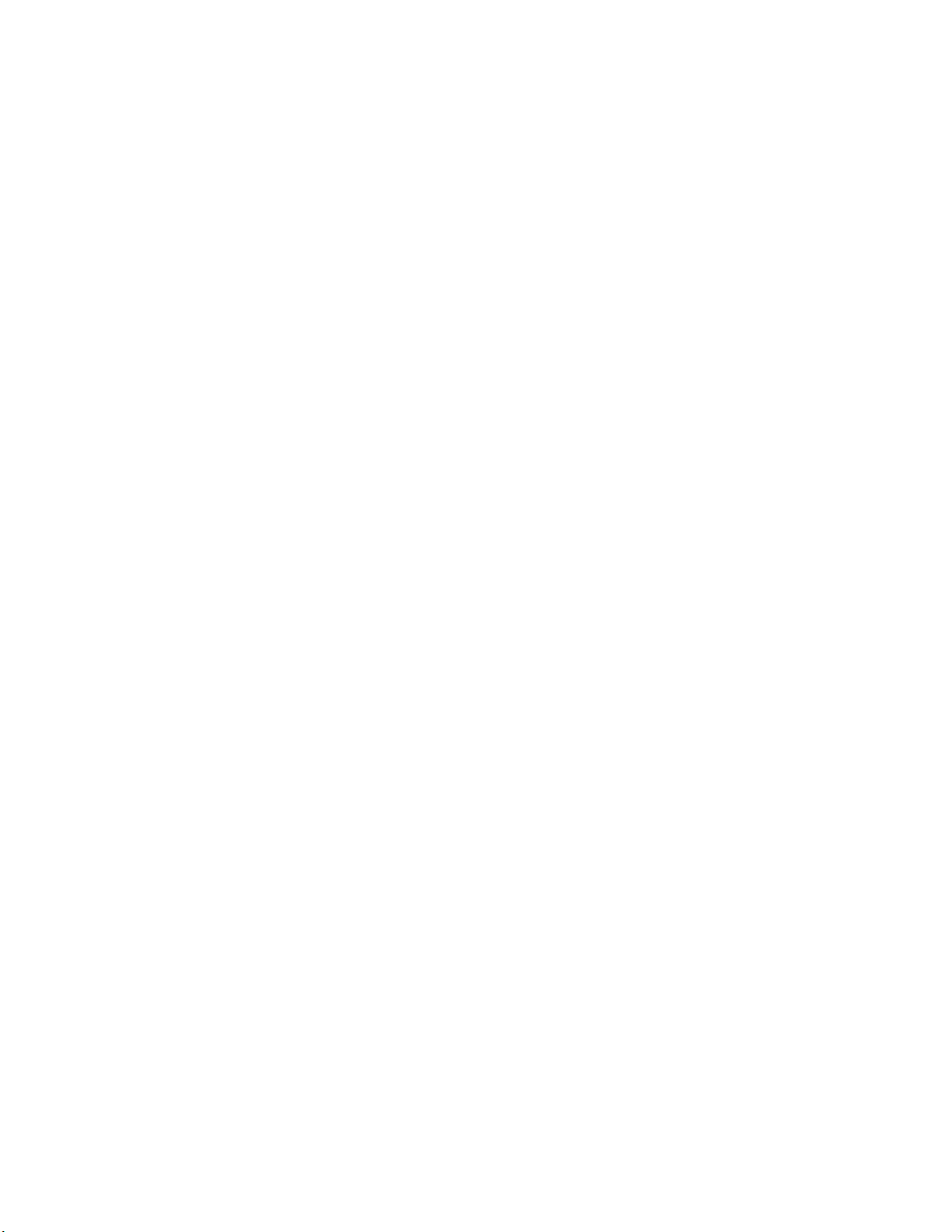
xx Руководство пользователя библиотек магнитных лент Dell PowerVault TL2000 и TL4000
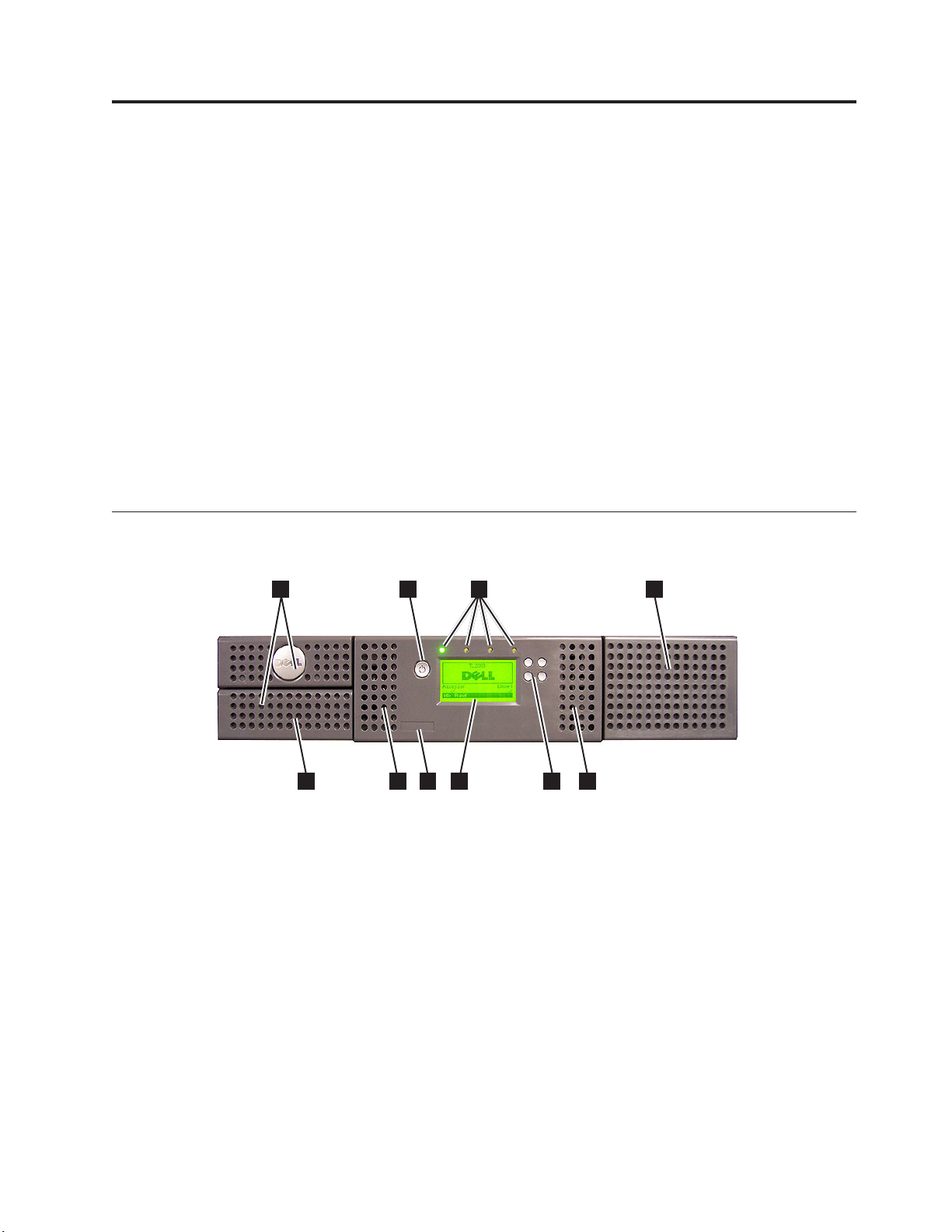
Глава 1. Описание продукта
Библиотеки магнитных лент Dell™ PowerVault™ TL2000 (2U) и Dell PowerVault TL4000
(4U) представляют собой компактные, экономные и эффективные решения большой
емкости для автоматического резервного копирования. Компактная библиотека
формата 4U вмещает 48 кассет с магнитной лентой (или 45 кассет и необязательную
станцию ввода-вывода, занимающую 3 ячейки) и предоставляет удобный доступ к
кассетам с помощью четырех съемных магазинов. Компактная библиотека формата
2U вмещает 24 кассеты с магнитной лентой (или 23 кассеты и необязательную
станцию ввода-вывода, занимающую 1 ячейку) и предоставляет удобный доступ к
кассетам с помощью двух съемных магазинов.
Библиотека TL2000/TL4000 поддерживает ленточные накопители LT03 и LT04 со
следующими интерфейсами: Small Computer Systems (SCSI), Fibre Channel (FC) или
Serial Attached SCSI (SAS). Накопители LTO 3 и LTO 4 половинной высоты
поддерживают только интерфейс SAS, а накопители LTO 4 полной высоты - только
SAS и Fibre Channel. Накопители LTO3 полной высоты поддерживают только
интерфейсы SCSI и Fibre Channel.
Передняя панель
3
8
Рисунок 1-1. Передняя панель библиотеки 2U
1 2
7
6
3
a77ug173
5
44
1-1
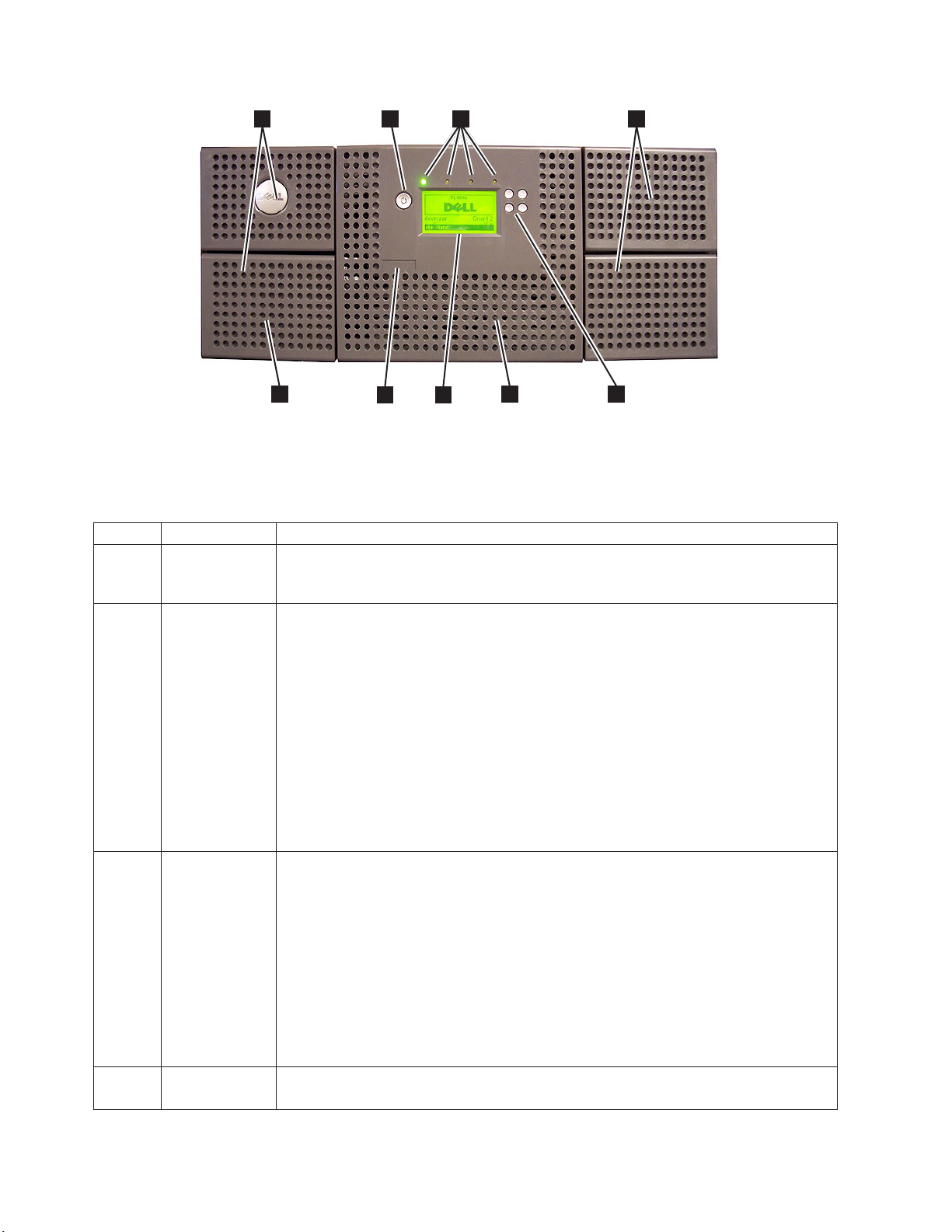
8
1 2
6 7
4
33
a77ug172
5
Рисунок 1-2. Передняя панель библиотеки 4U
В таблице Табл. 1-1 приведены описания компонентов передней панели как для
библиотеки 2U (рис. 1-1 на стр. 1-1), так и для библиотеки 4U (рис. 1-2).
Таблица 1-1. Описание компонентов передней панели библиотек 2U и 4U
Номер Компонент Описание
1 Кнопка
выключателя
питания
2 Индикаторы
передней панели
(слева направо)
3 Магазины кассет
4 Вентиляторы Поддерживают оптимальный температурный режим за счет подачи холодного воздуха
Однократное нажатие этой кнопки позволяет включить библиотеку. Для выключения
библиотеки следует нажать эту кнопку и удерживать ее нажатой в течение четырех
секунд. На задней панели библиотеки не предусмотрен другой выключатель питания.
v Готов/Работает (зеленый индикатор) - загорается при включении библиотеки и
указывает, что она готова к работе. Этот индикатор мигает, если библиотека или
накопитель выполняет операцию или при включении библиотеки.
v Очистка накопителя (желтый индикатор) - загорается, если требуется очистка
накопителя. После успешной очистки накопителя этот индикатор выключается.
v Неполадка носителя (желтый индикатор) - загорается, если обнаружен поврежденный
или недопустимый носитель. После экспорта из библиотеки всех недопустимых кассет
этот индикатор выключается. Желтый индикатор также может загораться при отказе
источника питания или вентилятора источника питания, а также при повреждении,
отсутствии контейнера накопителя или установке другого типа накопителя.
v Ошибка (желтый индикатор) - загорается в случае обнаружения неисправимой ошибки
библиотеки или накопителя. Одновременно на панели оператора отображается
сообщение с описанием ошибки.
v В состав библиотеки 2U входят два магазина кассет.
– Левый магазин вмещает до 12 кассет (или 11 кассет и одну необязательную станцию
ввода-вывода, занимающую 1 ячейку).
– Правый магазин вмещает до 12 кассет.
В состав библиотеки 4U входят четыре магазина кассет.
v
– Верхний левый магазин вмещает до 12 кассет.
– Нижний левый магазин вмещает до 12 кассет (или 9 кассет и одну необязательную
станцию ввода-вывода, занимающую 3 ячейки).
– Верхний правый магазин вмещает до 12 кассет.
– Нижний правый магазин вмещает до 12 кассет.
внутрь библиотеки и вывода из нее теплого воздуха.
1-2 Руководство пользователя библиотек магнитных лент Dell PowerVault TL2000 и TL4000
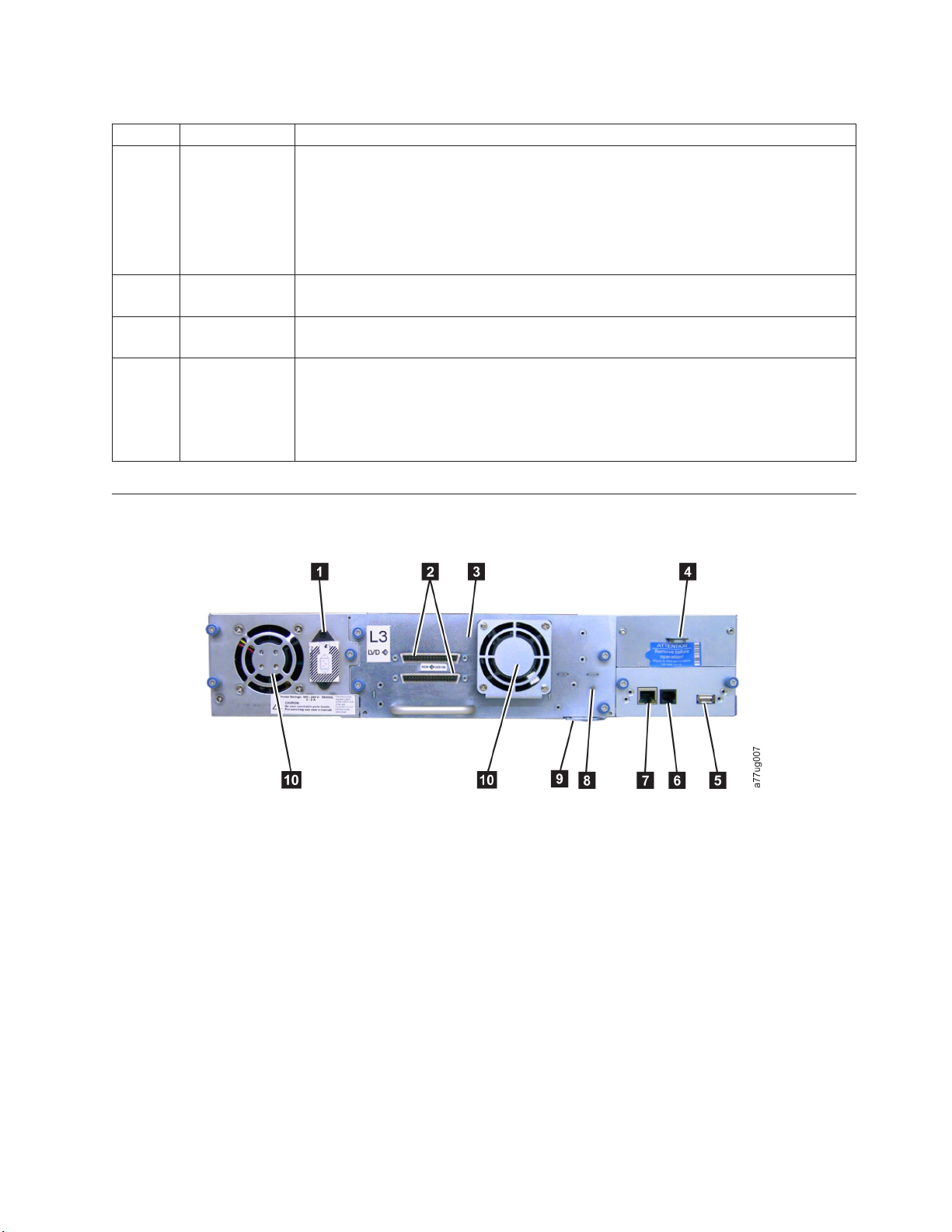
Таблица 1-1. Описание компонентов передней панели библиотек 2U и 4U (продолжение)
Номер Компонент Описание
5 Кнопки
управления
v UP (+) - верхняя левая кнопка используется для прокрутки пунктов меню вверх.
v DOWN (-) - нижняя левая кнопка используется для прокрутки пунктов меню вниз.
v CANCEL (X) - верхняя правая кнопка позволяет отменить действия пользователя и
перейти к предыдущему элементу меню.
v SELECT - нижняя правая кнопка используется для отображения подменю или
выполнения операции аксессора.
6 Служебная
метка
7 Дисплей панели
Информация, приведенная на служебной метке, необходима для предоставления
гарантии.
Монохромный графический дисплей с разрешением 128 х 64 пикселей.
оператора
8 Станция
ввода-вывода
Станция ввода-вывода применяется для импорта и экспорта кассет.
v В библиотеке 2U имеется необязательная станция ввода-вывода, занимающая одну
ячейку.
v В библиотеке 4U имеется необязательная станция ввода-вывода, занимающая три
ячейки.
Задняя панель
Рисунок 1-3. Задняя панель библиотеки 2U с накопителем SCSI
Глава 1. Описание продукта 1-3

1
10
3
9
8
7
42
a77ug100
5
6
Рисунок 1-4. Задняя панель библиотеки 4U с накопителем Fibre Channel полной высоты и накопителями SCSI и
SAS половинной высоты. Конфигурация, показанная на этом рисунке, приведена только в качестве примера.
Подобную конфигурацию использовать не рекомендуется. Накопители SCSI половинной высоты не
поддерживаются в моделях TL2000/TL4000.
1
2
3
4
10
8
9
6
7
5
Рисунок 1-5. Задняя панель библиотеки 2U с двухпортовым накопителем SAS полной высоты
Таблица 1-2. Описание задних панелей библиотек 2U и 4U
Номер Компонент Описание
1 Разъемы питания Обе библиотеки подключаются к источнику питания с переменным напряжением
110/220 В.
v Библиотека 2U содержит один блок питания.
v В библиотеку 4U можно установить дополнительный резервный блок питания.
2 Разъемы для
подключения к хосту
Контейнер накопителя может быть оборудован следующими разъемами (одним или
несколькими) для подключения хоста:
v 68-штырьковый разъем SCSI HD
v разъем Fibre Channel
v разъем мини-SAS SFF-8088
1-4 Руководство пользователя библиотек магнитных лент Dell PowerVault TL2000 и TL4000
a77ug135
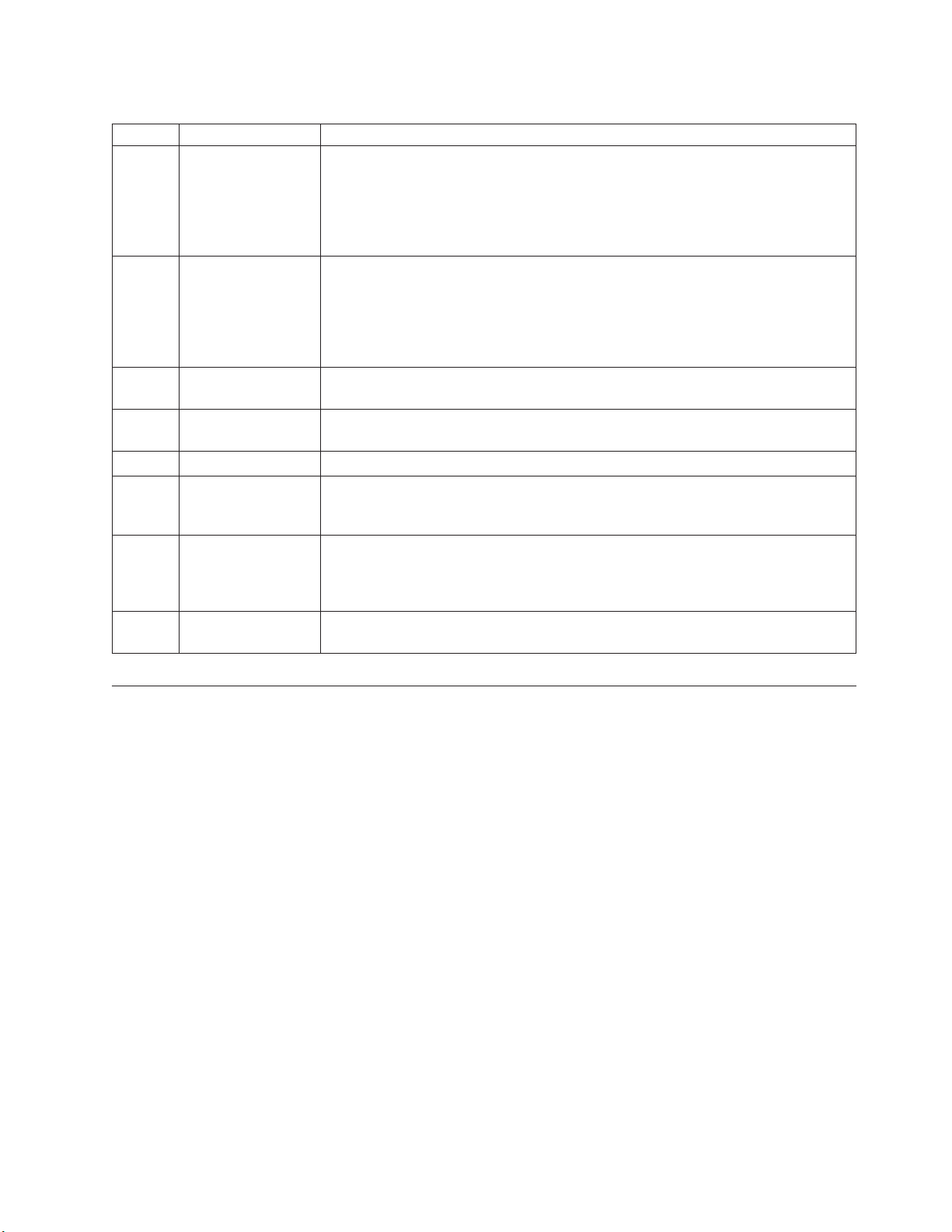
Таблица 1-2. Описание задних панелей библиотек 2U и 4U (продолжение)
Номер Компонент Описание
3 Контейнер
накопителя на
магнитной ленте
Эта библиотека поддерживает накопители на магнитной ленте Ultrium 3 и Ultrium 4.
Каждый накопитель на магнитной ленте устанавливается в отдельный контейнер.
Корпуса накопителей поставляются в конфигурации с полной высотой или
половинной высотой. Контейнер накопителя представляет собой компонент,
заменяемый заказчиком (CRU). Конструкция контейнера обеспечивает его быстрое
удаление и замену.
4 Место хранения
транспортного
фиксатора и
Транспортный фиксатор, закрепляющий аксессор во время доставки, и его наклейка
хранятся на задней панели библиотеки для последующего использования. См.
“Удаление и хранение транспортного фиксатора” на стр. 4-4.
наклейки библиотеки
Внимание:
Для правильного функционирования перед включением библиотеки
необходимо удалить транспортный фиксатор.
5 Порт USB Альтернативный способ доступа к библиотеке. Предназначен только для
обслуживающего персонала.
6 Последовательный
порт
Применяется для подключения к библиотеке с помощью разъема RJ-11.
Предназначен для обслуживающего персонала.
7 Порт Ethernet Позволяет подключить библиотеку к сети.
8 Индикатор
накопителя на
Указывает текущее состояние накопителя. Зеленый цвет означает работу в обычном
режиме.
магнитной ленте
9 Service Tag/Serial
Number (Служебная
Служебная метка и серийный номер на выдвижной этикетке - необходимые
параметры для получения гарантийного обслуживания.
метка/Серийный
номер)
10 Вентиляторы Обеспечивают вывод воздуха из блока питания и контейнера накопителя на
магнитной ленте.
Библиотека - вид изнутри
Важное замечание: Данная информация приведена для справки. Заказчику
запрещается удалять верхнюю крышку библиотеки. Внутри
библиотеки отсутствуют компоненты, обслуживаемые
заказчиком.
Глава 1. Описание продукта 1-5

2
3
4
5
6
1
a77ug124
Рисунок 1-6. Библиотека - вид изнутри
Таблица 1-3. Описание внутреннего содержимого библиотеки
Номер Компонент Описание
1 Правые магазины кассет
v В библиотеке 2U правый магазин вмещает до 12 кассет.
v В библиотеке 4U правые магазины вмещают до 24 кассет.
2 Левые магазины кассет
v В библиотеке 2U левый магазин вмещает до 11 кассет, а также,
необязательную станцию ввода-вывода, занимающую 1 ячейку.
v В библиотеке 4U левый магазин вмещает до 21 кассеты, а также,
необязательную станцию ввода-вывода, занимающую 3 ячейки.
3 Аксессор В состав этого компонента входит робот библиотеки, а также сканер
штрих-кодов. Аксессор перемещает кассеты между следующими компонентами:
v станция ввода-вывода;
v ячейки для кассет;
v накопители на магнитной ленте.
4 Плата контроллера
библиотеки
5 Контейнер накопителя на
магнитной ленте
Этот компонент, заменяемый заказчиком (CRU), предназначен для хранения
пользовательской конфигурации и данных реестра (VPD).
Обе библиотеки поддерживают накопители на магнитной ленте Ultrium 3 и
Ultrium 4. Каждый накопитель на магнитной ленте устанавливается в корпус,
называемый контейнером. Контейнер накопителя представляет собой
компонент, заменяемый заказчиком (CRU). Конструкция контейнера позволяет
быстро удалить его из библиотеки и заменить.
v В библиотеку 2U можно установить один контейнер накопителя на магнитной
ленте полной высоты либо до двух контейнеров накопителей половинной
высоты.
v В библиотеку 4U можно установить до двух контейнеров накопителей полной
высоты либо до четырех контейнеров накопителей половинной высоты.
Допустимы комбинации контейнеров накопителей полной и половинной
высоты.
1-6 Руководство пользователя библиотек магнитных лент Dell PowerVault TL2000 и TL4000
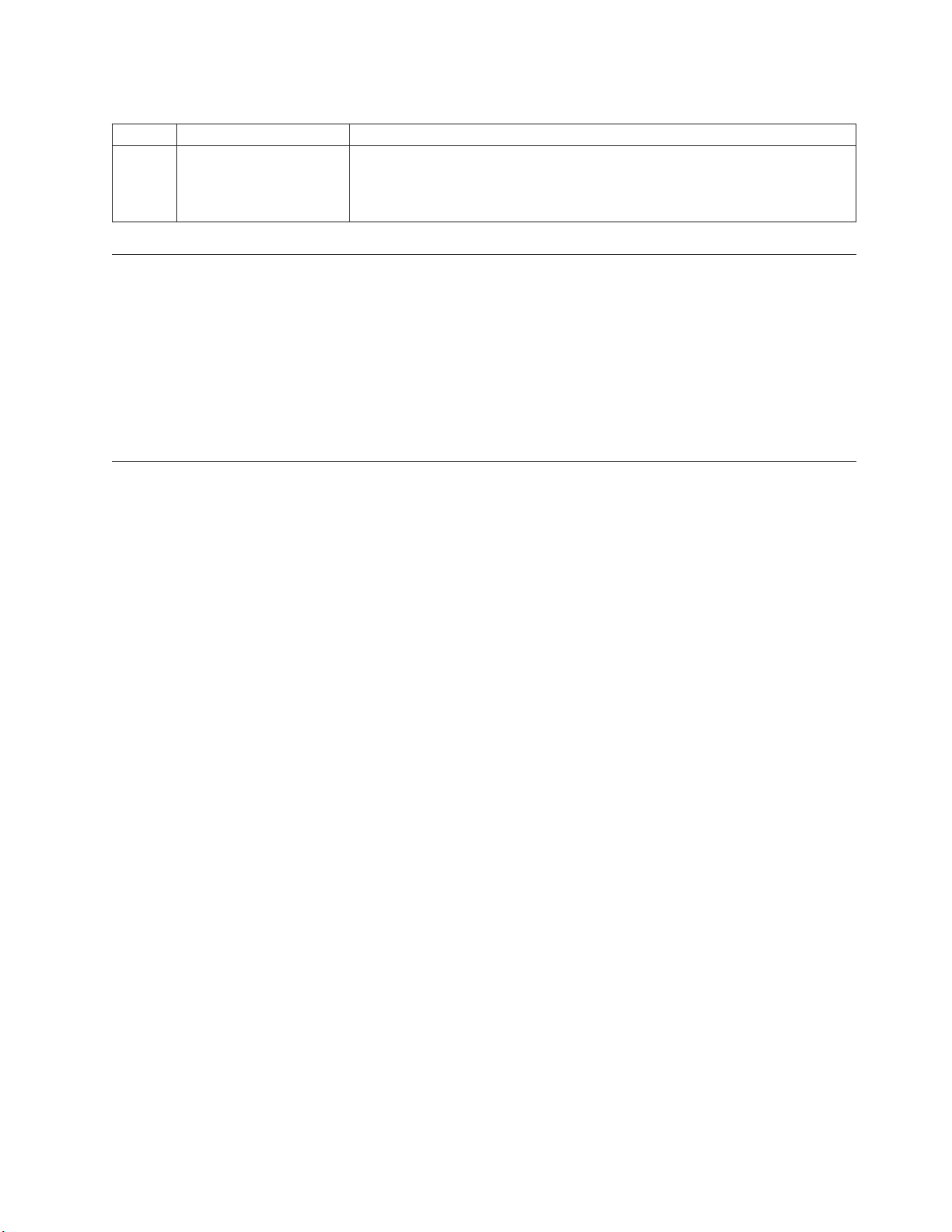
Таблица 1-3. Описание внутреннего содержимого библиотеки (продолжение)
Номер Компонент Описание
6 Блок питания Блок питания представляет собой компонент, заменяемый заказчиком (CRU).
Это единственный источник питания библиотеки. Библиотека 2U содержит один
блок питания. Библиотека 4U содержит один блок питания и дополнительно
может оснащаться вторым (резервным) блоком питания.
Сканер штрих-кодов
Сканер штрих-кодов входит в состав аксессора библиотеки. Сканер штрих-кодов
предоставляет сведения о реестре кассет приложению хоста, панели оператора и
пользовательскому Web-интерфейсу путем чтения этикеток со штрих-кодом кассет.
Библиотека хранит эти данные в памяти.
Встроенным ПО библиотеки поддерживается 6- или 8-значный серийный номер тома
(VOLSER), указанный на этикетке со штрих-кодом на кассете. Для библиотек с кодом
4.50 и выше возможен выбор штрих-кода.
Шифрование
Накопитель на магнитной ленте LTO Ultrium 4 поддерживает шифрование,
управляемое приложениями (AME), и шифрование, управляемое библиотекой (LME).
Поддерживаются методы шифрования T10. Шифрование возможно только на
накопителях с интерфейсом SAS и Fibre Channel и только при использовании кассет
LTO Ultrium 4. Кроме того, шифрование поддерживается при использовании
встроенного ПО библиотеки версии 5.80 и более поздней и встроенного ПО
накопителя версии 77BE или более поздней.
Накопитель с возможностью шифрования оснащен всем необходимым
оборудованием и встроенным программным обеспечением для шифрования и
расшифровки данных приложения хоста, предназначенного для работы с
магнитными лентами. Политика и ключи шифрования определяются приложением
хоста или сервером. Цифровой сертификат накопителя устанавливается в процессе
производства. Каждому накопителю присваивается уникальный серийный номер и
сертификат. Приложение T10 может проверить подлинность каждого отдельного
накопителя путем проверки его цифрового сертификата.
ОСТОРОЖНО:
Перед установкой лицензионных ключей или изменением настроек необходимо
отключить всех пользователей от библиотеки и извлечь все носители из накопителей.
См. разделы “Кнопка выключателя питания” на стр. 2-4 и “Извлечение кассет из ячеек
магазина” на стр. 9-1 для получения инструкций об отключении библиотеки и
извлечении носителей из накопителей.
Для предотвращения возможной потери данных из-за сбоя сервера EKM компания Dell
рекомендует использовать основной и вспомогательный серверы EKM. Такая
конфигурация позволяет выполнять дублирование в случае, когда основной сервер EKM
выходит из строя или становится недоступен. См. раздел ″Использование нескольких
диспетчеров ключей для обеспечения избыточности″ в главе 2 Руководства
пользователя Dell EKM и раздел “Страница ″Configure Library: Encryption″
(Настройка библиотеки: шифрование)” на стр. 5-48 для получения сведений о настройке
основного и вспомогательного серверов EKM для библиотеки.
Глава 1. Описание продукта 1-7
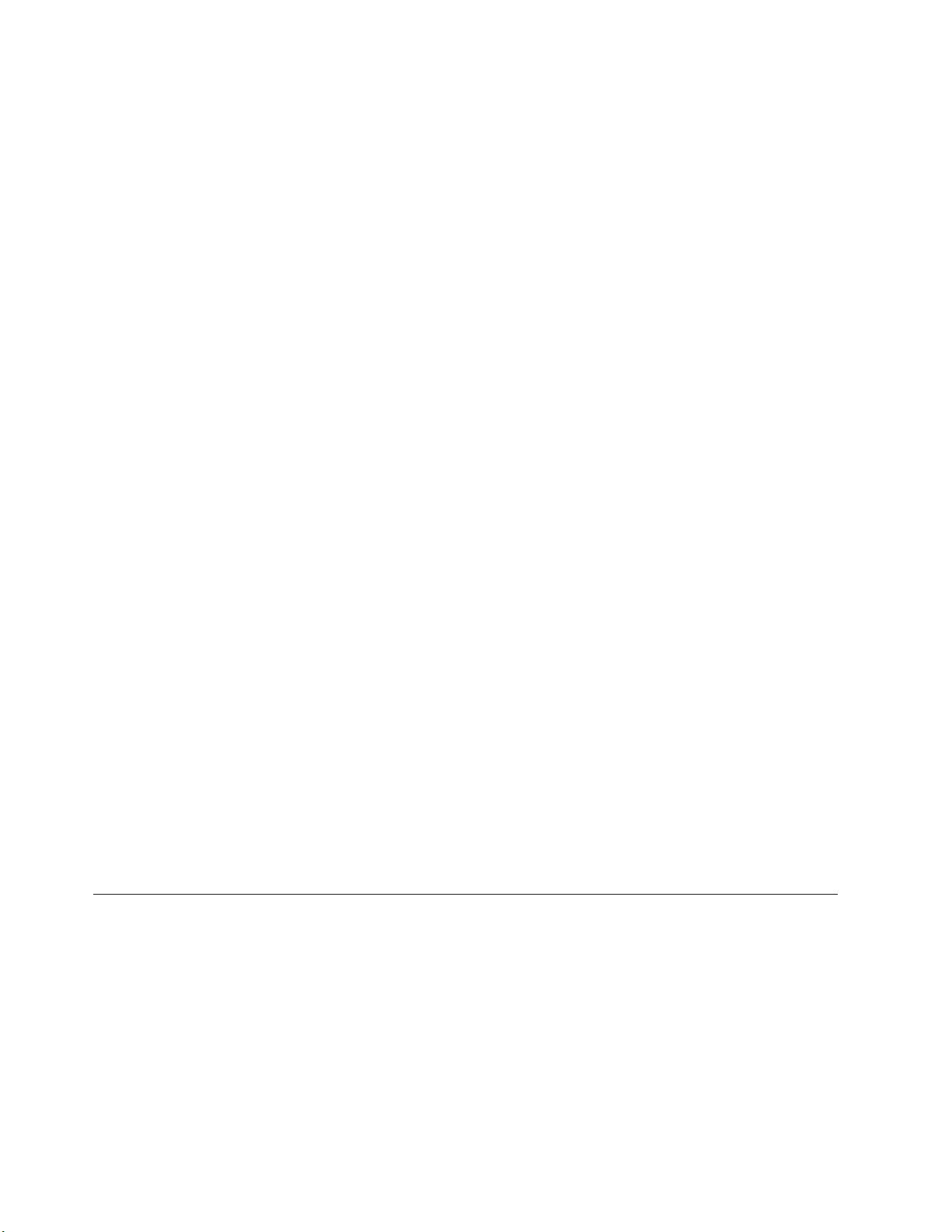
Если задание резервного копирования не выполнено из-за сбоя сервера EKM, задание
будет восстановлено на сервере EKM до окончания времени ожидания, настроенного в
приложении резервного копирования.
Включение шифрования, управляемого библиотекой, в моделях PowerVault TL2000
или TL4000 осуществляется в шесть этапов.
1. Обновление встроенного ПО библиотеки и накопителя до последней версии.
Последние версии встроенного ПО можно загрузить с Web-сайта
http://support.dell.com.
2. Включение шифрования, управляемого библиотекой, с помощью лицензионного
ключа, если лицензирование еще не выполнено. См. рис. 2-25 для получения
инструкций по активации.
Если функция шифрования, управляемого библиотекой, была приобретена вместе
с библиотекой, в качестве резервной копии вместе с библиотекой предоставляется
печатная копия лицензионного ключа. При возникновении проблем с
использованием приобретенного вместе с библиотекой лицензионного ключа для
шифрования, управляемого библиотекой, посетите Web-сайт
http://www.dell.com/tapeautomation, чтобы получить лицензионный ключ. Для
получения лицензионного ключа необходимо указать серийный номер библиотеки
и глобальное имя узла. См. следующие таблицы в документе для получения
инструкций о поиске этой информации:
v Табл. 1.2 для получения серийного номера библиотеки
v Табл. 4.5 для получения глобального имени узла библиотеки
проблема не устранена, обратитесь в службу технической поддержки Dell.
Если
3. Настройка шифрования, управляемого библиотекой. Для получения инструкций
см. рис. 2-26.
4. Установка приложения Dell Encryption Key Manager (EKM) на сервере,
выделенном для EKM. Для получения инструкций см. главу 3 в Руководстве
пользователя Dell Encryption Key Manager. Этот документ можно загрузить с
Web-сайта http://support.dell.com.
5. Настройка приложения EKM. Для получения инструкций см. главу 4 в
Руководстве пользователя Dell Encryption Key Manager.
6. Запуск приложения EKM. Для получения инструкций см. главу 5 в Руководстве
пользователя Dell Encryption Key Manager.
Примечание:
Все параметры шифрования накопителя следует настраивать или
проверять после каждого сброса настроек накопителя или библиотеки.
Это необходимо потому, что мог быть добавлен новый накопитель или
существующий накопитель мог быть заменен другим.
Поддерживаемые интернет-протоколы
Библиотека поддерживает следующие интернет-протоколы:
v IPv4
v IPv6
получения дополнительных сведений о протоколе IPv4 посетите Web-сайт
Для
http://www.iana.org/. Для получения дополнительных сведений о протоколе IPv6
посетите Web-сайт http://www.ipv6.org/.
1-8 Руководство пользователя библиотек магнитных лент Dell PowerVault TL2000 и TL4000
